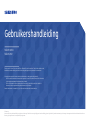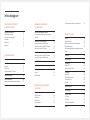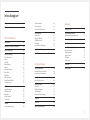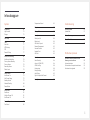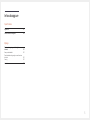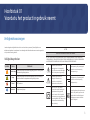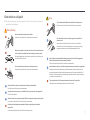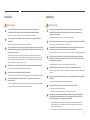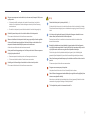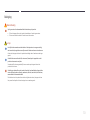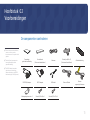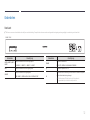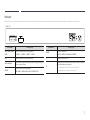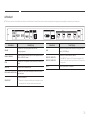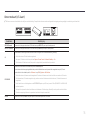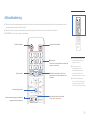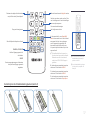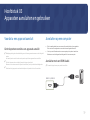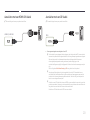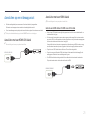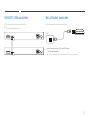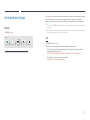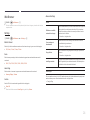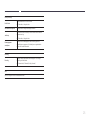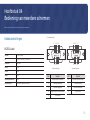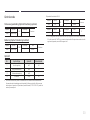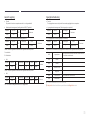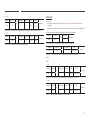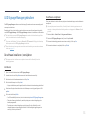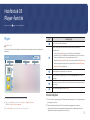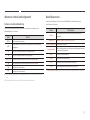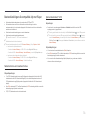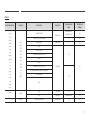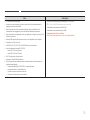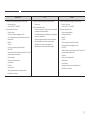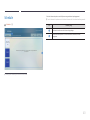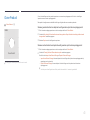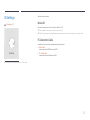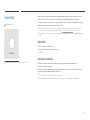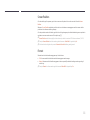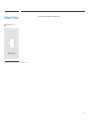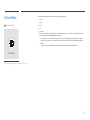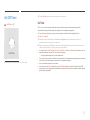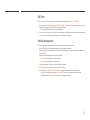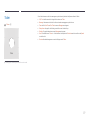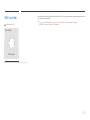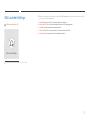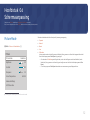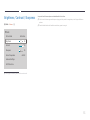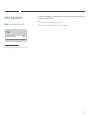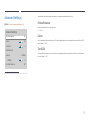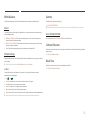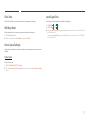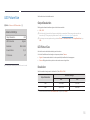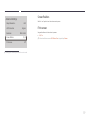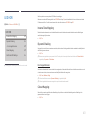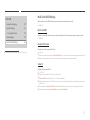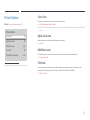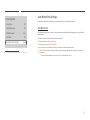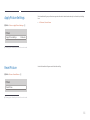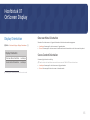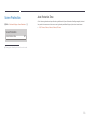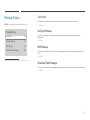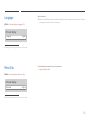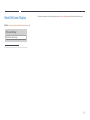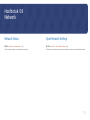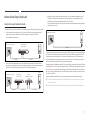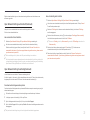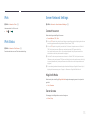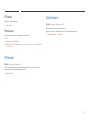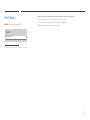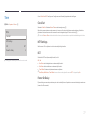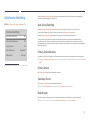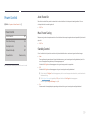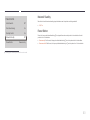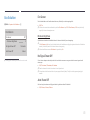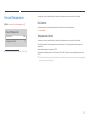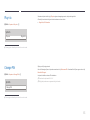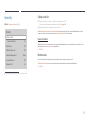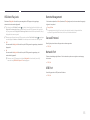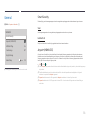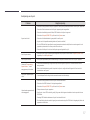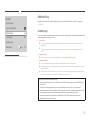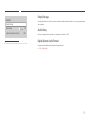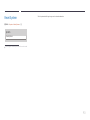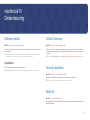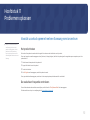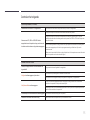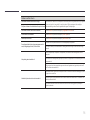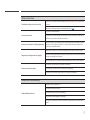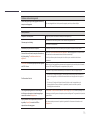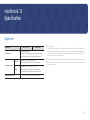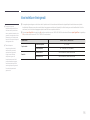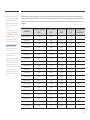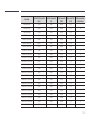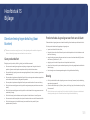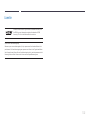Gebruikershandleiding
© Samsung
Het auteursrecht op deze handleiding is eigendom van Samsung. Gebruik of vermenigvuldiging van deze handleiding, geheel of gedeeltelijk, zonder toestemming van Samsung niet toegestaan. Andere handelsmerken dan die van
Samsung zijn eigendom van hun respectievelijke eigenaars.
SNOW-1810U
SNOW-JMU
De kleur en het uiterlijk kunnen afwijken, afhankelijk van het product. Ook kan de inhoud van de
handleiding zonder voorafgaand bericht worden gewijzigd om de prestaties te verbeteren.
In de volgende gevallen kunnen administratiekosten in rekening worden gebracht:
(a) Als op uw verzoek een monteur wordt gestuurd, maar het product niet defect is (wanneer
u hebt nagelaten deze gebruiksaanwijzing te lezen).
(b) Als u het toestel naar een reparatiecentrum brengt, maar het product niet defect is
(wanneer u hebt nagelaten deze gebruiksaanwijzing te lezen).
Voordat de monteur u bezoekt, krijgt u informatie over de administratiekosten.

Inhoudsopgave
Voordat u het product
in gebruik neemt
Veiligheidsvoorzorgen 6
Veiligheidssymbolen 6
Elektriciteit en veiligheid 7
Installatie 8
Bediening 8
Reiniging 10
Voorbereidingen
De componenten controleren 11
Onderdelen 12
Voorkant 12
Achterkant 14
Omvormerkaart (I/G-kaart) 15
Afstandsbediening 16
Vóór de installatie 18
Voorzorgsmaatregelen voor installatie 18
De S-Box installeren op het rek 18
2
De software installeren / verwijderen 33
Player-functie
Player 34
Inhoud bekijken 34
Wanneer er inhoud wordt uitgevoerd 35
Beschikbaar menu 35
Bestandsindelingen die compatibel zijn met
Player
36
Schedule 40
Clone Product 41
ID Settings 42
Device ID 42
PC Connection Cable 42
Video Wall 43
Video Wall 43
Horizontal x Vertical 43
Screen Position 44
Format 44
Network Status 45
Picture Mode 46
On/Off Timer 47
On Timer 47
Off Timer 48
Holiday Management 48
Ticker 49
Apparaten aansluiten
en gebruiken
Voordat u een apparaat aansluit 19
Controlepunten voordat u een apparaat
aansluit 19
Aansluiten op een computer 19
Aansluiten met een HDMI-kabel 19
Aansluiten met een HDMI-DVI-kabel 20
Aansluiten met een DP-kabel 20
Aansluiten op een videoapparaat 21
Aansluiten met een HDMI-DVI-kabel 21
Aansluiten met een HDMI-kabel 21
De MULTI-LINK aansluiten 22
De LAN-kabel aansluiten 22
De invoerbron wijzigen 23
Source 23
Web Browser 24
Bediening van meerdere
schermen
Kabelaansluitingen 26
RS232C-kabel 26
LAN-kabel 27
Aansluiting 29
Controlecodes 30
LED Signage Manager gebruiken 33

Inhoudsopgave
3
Network
Network Status 70
Open Network Settings 70
Netwerkinstellingen (bedraad) 71
IPv6 73
IPv6 Status 73
Server Network Settings 73
Connect to server 73
MagicInfo Mode 73
Server Access 73
FTP Mode 74
Proxy server 74
IP Remote 74
Device Name 74
Dynamic Peaking 60
Colour Mapping 60
Multi-link HDR Settings 61
Picture Options 62
Colour Tone 62
Digital Clean View 62
HDMI Black Level 62
Film Mode 62
Auto Motion Plus Settings 63
Apply Picture Settings 64
Reset Picture 64
OnScreen Display
Display Orientation 65
Onscreen Menu Orientation 65
Source Content Orientation 65
Screen Protection 66
Auto Protection Time 66
Message Display 67
Source Info 67
No Signal Message 67
MDC Message 67
Download Status Message 67
Language 68
Menu Size 68
Reset OnScreen Display 69
URL Launcher 50
URL Launcher Settings 51
Schermaanpassing
Picture Mode 52
Brightness / Contrast / Sharpness 53
Colour Temperature 54
Advanced Settings 55
Picture Enhancer 55
Colour 55
Tint (G/R) 55
White Balance 56
Gamma 56
Contrast Enhancer 56
Black Tone 56
Flesh Tone 57
RGB Only Mode 57
Colour Space Settings 57
Input Signal Plus 57
LED Picture Size 58
Output Resolution 58
LED Picture Size 58
Resolution 58
Screen Position 59
Fit to screen 59
LED HDR 60
Inverse Tone Mapping 60

Inhoudsopgave
4
Ondersteuning
Software Update 91
Update Now 91
Contact Samsung 91
Terms & Conditions 91
Reset All 91
Problemen oplossen
Voordat u contact opneemt met een
Samsung-servicecentrum 92
Het product testen 92
De resolutie en frequentie controleren 92
Controleer het volgende 93
Temperature Control 82
Play via 83
Change PIN 83
Security 84
Safety Lock On 84
Button Lock 84
USB Auto Play Lock 85
Remote Management 85
Secured Protocol 85
Network Port 85
USB Port 85
General 86
Smart Security 86
Anynet+ (HDMI-CEC) 86
HDMI Hot Plug 88
Custom Logo 88
Empty Storage 89
Audio Delay 89
Digital Output Audio Format 89
Reset System 90
System
Accessibility 75
High Contrast 75
Enlarge 75
Start Setup 76
Time 77
Clock Set 77
NTP Settings 77
DST 77
Power On Delay 77
Auto Source Switching 78
Auto Source Switching 78
Primary Source Recovery 78
Primary Source 78
Secondary Source 78
Default Input 78
Power Control 79
Auto Power On 79
Max. Power Saving 79
Standby Control 79
Network Standby 80
Power Button 80
Eco Solution 81
Eco Sensor 81
No Signal Power Off 81
Auto Power Off 81
Fan and Temperature 82
Fan Control 82

6
Voordat u het product in gebruik neemt
Hoofdstuk 01
Veiligheidsvoorzorgen
Lees de volgende veiligheidsinstructies in verband met uw persoonlijke veiligheid en om
schade aan eigendom te voorkomen. Lees de volgende informatie door om ervoor te zorgen dat
u het product correct gebruikt.
Veiligheidssymbolen
Symbool Naam Betekenis
Waarschuwing
Als de aanwijzingen niet worden opgevolgd, kan dit ernstig letsel
of de dood tot gevolg hebben.
Let op
Als de aanwijzingen niet worden opgevolgd, kan dit lichamelijk
letsel of schade aan eigendommen tot gevolg hebben.
Verbod
NIET proberen.
Instructie
Volg de aanwijzingen.
LET OP
RISICO OP ELEKTRISCHE SCHOK. NIET OPENEN.
LET OP: OM DE KANS OP EEN ELEKTRISCHE SCHOK TE VERKLEINEN MAG U HET PANEEL NIET
VERWIJDEREN (OF DE ACHTERZIJDE). BEVAT GEEN ONDERDELEN DIE U ZELF KUNT REPAREREN.
LAAT REPARATIE EN ONDERHOUD OVER AAN GEKWALIFICEERD PERSONEEL.
Dit symbool geeft aan dat de
spanning binnen in het apparaat
hoog is. Elk contact met onderdelen
binnen in het product is gevaarlijk.
Wisselspanning: dit symbool geeft
aan dat de nominale spanning
wisselspanning is.
Dit symbool geeft aan dat er
belangrijke informatie over
het gebruik en onderhoud is
meegeleverd met dit product.
Gelijkspanning: dit symbool geeft
aan dat de nominale spanning
gelijkspanning is.
Klasse II-product: Dit symbool
geeft aan dat voor dit toestel geen
veiligheidsaansluiting op aarde
(massa) is vereist. Als dit symbool
niet aanwezig is op een product met
een voedingskabel, MOET het product
een betrouwbare aardverbinding
hebben (aarding).
Let op. Raadpleeg de instructies voor
gebruik: Dit symbool geeft aan dat
de gebruiker de handleiding moet
raadplegen voor meer informatie
over de veiligheid.

7
Elektriciteit en veiligheid
"
De volgende afbeeldingen zijn alleen bedoeld als referentie. De situatie in de praktijk kan
afwijken van de afbeeldingen.
Waarschuwing
Kom niet met natte handen aan de stekker.
Anders kan een elektrische schok worden veroorzaakt.
Buig de stroomkabel niet te sterk en trek nooit te hard aan het snoer.
Let erop dat de stroomkabel niet onder een zwaar voorwerp komt.
Een beschadigde kabel kan leiden tot een defect in het product, een
elektrische schok of brand.
Sluit niet meerdere producten aan op één stopcontact.
Oververhitte stopcontacten kunnen brand veroorzaken.
Steek de stekker helemaal in het stopcontact (moet goed vastzitten).
Een slechte verbinding kan brand veroorzaken.
Verwijder stof van de pennen van de stekker of het stopcontact met een droge doek.
Er kan brand ontstaan.
Steek de stekker in een geaard stopcontact. (Behalve voor apparaten die geen aarding bieden)
Dit zou een elektrische schok of letsel kunnen veroorzaken.
Gebruik geen beschadigde stroomkabel of stekker en gebruik geen loszittend
stopcontact.
Dit zou een elektrische schok of brand kunnen veroorzaken.
Let op
Trek de stroomkabel altijd aan de stekker uit het stopcontact.
Dit zou een elektrische schok of brand kunnen veroorzaken.
Als u de stekker in de poort steekt, zorg er dan voor dat die er
helemaal in zit.
Als de stekker niet helemaal in de poort zit, kan de stekker
onverwacht eruit vallen of bestaat een risico op oververhitting
wegens overstroom, wat tot veiligheidsongevallen leidt.
Gebruik alleen de stroomkabel die Samsung met uw product heeft meegeleverd.
Gebruik de stroomkabel niet voor andere producten.
Dit zou een elektrische schok of brand kunnen veroorzaken.
Houd voldoende ruimte vrij rond het stopcontact waarop het netsnoer is aangesloten.
Wanneer er zich met het product een probleem voordoet, moet de stekker uit het
stopcontact worden gehaald om de stroomtoevoer naar het product volledig uit te
schakelen. De stroom wordt niet volledig uitgeschakeld wanneer u alleen op de aan/
uit-knop op het product drukt.
Trek de stekker niet uit het stopcontact wanneer het product in gebruik is.
Het product kan schade oplopen door een elektrische schok.

8
Installatie
Waarschuwing
Voordat u het product verplaatst, moet u het product uitzetten met de aan-
uitschakelaar en het netsnoer en alle overige aangesloten kabels losmaken.
Schade aan de kabel kan brand of elektrische schokken veroorzaken.
Plaats het product bij installatie op een afstand van de muur zodat er voldoende
ventilatie is.
Een te hoge binnentemperatuur kan brand veroorzaken.
Als u het product op een ongewone plek plaatst, kan er door de omgeving een ernstig
kwaliteitsprobleem ontstaan. Neem daarom vóór installatie zeker contact op met een
Samsung-servicecentrum.
(Plaatsen waar veel fijn stof voorkomt, plaatsen waar chemische stoffen worden
gebruikt, plaatsen met te hoge of te lage temperaturen, plaatsen met veel vocht of
water, transportmiddelen zoals voertuigen, luchthavens en stations die gedurende
lange tijd continu worden gebruikt, en meer)
Plaats het product niet in een slecht geventileerde ruimte, zoals een (boeken)kast.
Een te hoge binnentemperatuur kan brand veroorzaken.
Houd de plastic verpakking buiten bereik van kinderen.
Als kinderen de plastic verpakking verkeerd gebruiken, kan dat leiden tot verstikking.
Plaats de stroomkabel (DC-stroomtoevoer) en het product niet in de buurt van
warmtebronnen.
(kaarsen, muggenwerende middelen, sigaretten, spuitbussen, verwarmingsapparaten,
plaatsen die blootgesteld zijn aan direct zonlicht, en meer)
Bediening
Waarschuwing
Als het product vreemde geluiden, een brandlucht of rook voortbrengt, moet u
onmiddellijk de stekker uit het stopcontact halen en contact opnemen met uw
Samsung-servicecentrum.
Dit zou een elektrische schok of brand kunnen veroorzaken.
Raak het product of de stekker niet aan als er een gaslek is en verlucht de ruimte onmiddellijk.
Vonken kunnen een explosie of brand veroorzaken.
Houd de batterijen van de afstandsbediening en de kleine accessoires buiten bereik
van kinderen. Zorg ervoor dat kinderen ze niet kunnen inslikken.
Neem direct contact op met uw arts als een kind een batterij in zijn mond heeft gestopt.
Als u het product laat vallen of als zijn uiterlijk beschadigd is, moet u het product
uitzetten en de stekker uit het stopcontact halen. Neem vervolgens contact op met
een Samsung-servicecentrum.
Langdurig gebruik kan leiden tot een elektrische schok of brand.
Verplaats het product niet door aan het netsnoer of ander kabels te trekken.
Een beschadigde kabel kan leiden tot een defect in het product, een elektrische schok
of brand.
Zorg ervoor dat de ventilatieopeningen niet worden geblokkeerd door een tafelkleed
of gordijn.
Een te hoge binnentemperatuur kan brand veroorzaken.
Zorg ervoor dat het product niet onderhevig is aan sterke schokken.
Het scherm kan beschadigd raken.
Dit zou een elektrische schok of brand kunnen veroorzaken.
Steek geen metalen voorwerpen (een mes, muntstuk of haarspeld bijvoorbeeld)
of ontvlambare voorwerpen (papier, lucifers en dergelijke) in het product (via de
ventilatieopeningen of in- en uitgangen en dergelijke).
Als vreemde stoffen het product binnendringen, schakel dan het product uit
en haal de stekker uit het stopcontact. Neem vervolgens contact op met een
Samsung-servicecentrum.
Een defect in het product, een elektrische schok of brand kan het gevolg zijn.

9
Zet geen voorwerpen met een vloeistof erin, zoals een vaas, bloempot of fles, boven
op het product.
Als vreemde stoffen, zoals water, het product binnendringen, haal dan de
stekker uit het stopcontact. Neem vervolgens contact op met een Samsung-
servicecentrum.
Een defect in het product, een elektrische schok of brand kan het gevolg zijn.
Schakel bij onweer het product uit en trek de stekker uit het stopcontact.
Dit zou een elektrische schok of brand kunnen veroorzaken.
Wanneer de stekker in het stopcontact steekt, mag u geen stokje of andere geleider
in het overblijvende stopcontact steken. Raak na het halen van de stekker uit het
stopcontact evenmin onmiddellijk de pennen van de stekker aan.
Anders kan een elektrische schok worden veroorzaakt.
In het product komt hoogspanning voor. Haal het product niet uit elkaar en repareer
of wijzig het product niet zelf.
Neem voor reparatie contact op met een Samsung-servicecentrum.
Dit zou een elektrische schok of brand kunnen veroorzaken.
Gebruik geen luchtbevochtiger of waterkoker in de buurt van het product.
Dit zou een elektrische schok of brand kunnen veroorzaken.
Let op
Plaats elke batterij met de juiste polariteit (+, –).
Als de polariteit niet correct is, kan de batterij barsten of kan he vloeistof erin lekken.
Dit veroorzaakt verontreiniging van en schade aan de omgeving, brand of lichamelijk
letsel.
Als u het product gedurende langere tijd niet gebruikt wegens vakantie of om een
andere reden, haal dan de stekker uit het stopcontact.
Een teveel aan stof kan in combinatie met warmte een elektrische schok of een
stroomlek veroorzaken.
Batterijen (oplaadbaar en niet oplaadbaar) zijn geen standaard afval en dienen ter
recycling te worden aangeboden. Als verbruiker is de klant verantwoordelijk voor het
op de juiste manier retourneren van gebruikte of oplaadbare batterijen.
De klant kan gebruikte of oplaadbare batterijen afgeven bij het dichtstbijzijnde
gemeentelijke afvaldepot of bij een winkel die eenzelfde type batterijen verkoopt.
Gebruik en bewaar geen brandbare sprays of ontvlambare stoffen in de buurt van het
product.
Dit zou een explosie of brand kunnen veroorzaken.
Zet geen zware voorwerpen op het product.
Het product kan defect raken of er kan lichamelijk letsel ontstaan.
Gebruik alleen de aangegeven standaardbatterijen en gebruik nooit tegelijkertijd een
nieuwe en een gebruikte batterij.
Anders kunnen de batterijen beschadigd raken of brand, persoonlijk letsel of schade
veroorzaken als gevolg van lekkage van batterijvloeistof.
Til of verplaats het product niet wanneer het actief is.

10
Reiniging
Waarschuwing
Spuit geen water of schoonmaakmiddel rechtstreeks op het product.
Dit kan het oppervlak van het product beschadigen of markeringen wissen.
Dit zou een elektrische schok of brand kunnen veroorzaken.
Let op
Haal bij het schoonmaken eerst de stekker uit het stopcontact en veeg voorzichtig
met een zachte, droge doek van zeer fijne vezels of katoen om krassen te voorkomen.
Anders kan het oppervlak van het product beschadigd raken of worden markeringen
gewist.
Gebruik alleen een zachte doek (vb. microvezel, katoen) op het oppervlak van het
product om krassen te vermijden.
Vreemde stoffen kunnen gemakkelijk krassen maken op het oppervlak van het
product of het scherm.
Gebruik geen chemicaliën op het product die alcohol, oplosmiddelen of oppervlakte-
actieve stoffen bevatten, zoals was, wasbenzine, thinner, insecticide, luchtverfrisser,
smeermiddel of schoonmaakmiddel.
De buitenkant van het product kan verkleurd of gebarsten raken, het oppervlak van
het paneel kan afpellen of de markeringen kunnen worden gewist.

11
Voorbereidingen
Hoofdstuk 02
"
Indien er componenten ontbreken,
neemt u contact op met de
leverancier waar u het product hebt
gekocht.
"
Het uiterlijk van de componenten
kan enigszins afwijken van de
getoonde afbeelding.
"
De RS232C-adapter kan worden
gebruikt om een verbinding te
maken met behulp van de RS232C-
kabel van het type D-SUB (9 pennen).
De componenten controleren
Eenvoudige
gebruikershandleiding
Garantiekaart
(Niet overal beschikbaar)
Netsnoer
Batterijen (AAA x 2)
(Niet overal beschikbaar)
Afstandsbediening
RS232C(IN)-adapter AC/DC-adapter OCM-kabel Externe IR-kabel
Externe
omgevingslichtsensor
Montagebeugel voor rek x 2
Schroef (M4 x L8) x 4 Schroef (M5 x L12) x 4

12
Onderdelen
Voorkant
"
De kleur en vorm van de onderdelen kan afwijken van de afbeelding. De specificaties kunnen zonder voorafgaande kennisgeving worden gewijzigd ter verbetering van de kwaliteit.
SNOW-1810U
HDBT LAN
1234
Onderdelen Omschrijving
HDBT 4, HDBT 3, HDBT 2,
HDBT 1
Bekijk de status voor de HDBT-ingangsbron.
4 : HDBT 4 / 3 : HDBT 3 / 2 : HDBT 2 / 1 : HDBT 1
LAN
Bekijk de status voor de LAN-ingangsbron.
SOURCE
Bekijk de status voor de ingangsbron.
RED : HDMI 1 / GREEN : HDMI 2 / BLUE : DISPLAY PORT
Onderdelen Omschrijving
POWER
Bekijk de stroomstatus.
RED : OFF / GREEN : ON / BLINKING : STANDBY
«
Schakel het product in of uit.
IR
Hiermee maakt u verbinding met een externe IR-kabel die signalen
van de afstandsbediening ontvangt.
"
Sluit de externe IR-kabel aan terwijl het product is
uitgeschakeld, en schakel dan het product in.

13
Voorkant
"
De kleur en vorm van de onderdelen kan afwijken van de afbeelding. De specificaties kunnen zonder voorafgaande kennisgeving worden gewijzigd ter verbetering van de kwaliteit.
SNOW-JMU
HDBT LAN
1234
Onderdelen Omschrijving
HDBT 4, HDBT 3, HDBT 2,
HDBT 1
Bekijk de status voor de HDBT-ingangsbron.
4 : HDBT 4 / 3 : HDBT 3 / 2 : HDBT 2 / 1 : HDBT 1
LAN
Bekijk de status voor de LAN-ingangsbron.
MULTI-LINK HDR
Gebruik de multi-link HDR-kabel (als optie verkrijgbaar) om aan te
sluiten op extra S-Boxes.
SOURCE
Bekijk de status voor de ingangsbron.
RED : HDMI 1 / GREEN : HDMI 2 / BLUE : DISPLAY PORT
Onderdelen Omschrijving
POWER
Bekijk de stroomstatus.
RED : OFF / GREEN : ON / BLINKING : STANDBY
«
Schakel het product in of uit.
IR
Hiermee maakt u verbinding met een externe IR-kabel die signalen
van de afstandsbediening ontvangt.
"
Sluit de externe IR-kabel aan terwijl het product is
uitgeschakeld, en schakel dan het product in.

14
Onderdelen Omschrijving
USB
¨
Hiermee kunt u verbinding maken met een USB-
geheugenapparaat.
HDMI IN 1, HDMI IN 2
Aansluiting voor de verbinding met een bronapparaat via een
HDMI- of HDMI-DVI-kabel.
DP IN
Hiermee kunt u het apparaat op een pc aansluiten met een DP-
kabel.
RS232C IN
Gebruikt voor servicedoeleinden.
DIGITAL AUDIO OUT(OPTICAL)
Hiermee sluit u aan op een audioapparaat met een optische
(digitale) kabel.
SERVICE PORT
Alleen voor monteurs.
"
Deze poort is alleen voor onderhoud en heeft geen functie
voor de gebruiker. Sluit geen kabel aan op deze poort.
Onderdelen Omschrijving
RJ45
Hierop sluit u de netwerkkabel aan voor verbinding met een
netwerk. (10/100 Mbps)
HDBT OUT 1, HDBT OUT 2,
HDBT OUT 3, HDBT OUT 4
Sluit aan op I/G-kaarten met LAN-kabels.
"
Elke HDBT OUT-poort kan FHD-signalen verzenden. Sluit
kaarten op alle vier de poorten aan om een UHD-scherm te
configureren.
DC 19V
Aansluiting voor het AC/DC-adapter.
Achterkant
"
De kleur en vorm van de onderdelen kan afwijken van de afbeelding. De specificaties kunnen zonder voorafgaande kennisgeving worden gewijzigd ter verbetering van de kwaliteit.
USB HDMI IN SERVICE PORT
HDBT OUT
RJ45 DC 19V
DP IN
RS232C
DIGITAL
IN
AUDIO OUT
(OPTICAL)
21

15
Omvormerkaart (I/G-kaart)
"
De kleur en vorm van de onderdelen kan afwijken van de afbeelding. De specificaties kunnen zonder voorafgaande kennisgeving worden gewijzigd ter verbetering van de kwaliteit.
ECO SENSORIR
Onderdelen Omschrijving
DATA IN (Reverse)
Hiermee sluit u het apparaat met een OCM-kabel aan op de DATA OUT-poort op het laatste paneel.
DATA OUT (Forward)
Hiermee sluit u het apparaat met een OCM-kabel aan op de DATA IN-poort op het eerste paneel.
IR
Hiermee maakt u verbinding met een externe IR-kabel die signalen van de afstandsbediening ontvangt.
"
Slechts één externe IR-kabel wordt meegeleverd.
"
Om op een I/G-kaart aan te sluiten, selecteer SystemPower ControlNetwork StandbyOn.
"
Sluit de externe IR-kabel aan terwijl het product is uitgeschakeld, en schakel dan het product in.
ECO SENSOR
Hiermee sluit u een externe lichtsensor aan op de ECO SENSOR-poort.
Herkent automatisch de omgevingshelderheid en past de helderheid aan van het paneel dat aangesloten is op de I/G-kaart.
Om deze functie uit te schakelen, stelt u Eco Sensor in op Off bij SystemEco Solution.
"
Slechts één externe lichtsensor wordt meegeleverd. De externe lichtsensor werkt met slecht één van meerdere I/G-kaarten.
Zelfs als meerdere I/G-kaarten aangesloten zijn, werkt een externe lichtsensor met slechts de ene I/G-kaart die bovenaan is
aangesloten.
"
Na het aansluiten aan of loskoppelen van de ECO SENSOR-poort op de I/G-kaart, moet u S-Box (SNOW-1810U of SNOW-JMU)
opnieuw opstarten.
"
Merk op dat het paneel te maken kan hebben met schaduwen of lichtstoringen, afhankelijk van de positie van de installatie.
"
De externe omgevingslichtsensor is gemarkeerd met het etiket op de sensorkabel.
HDBT IN
Hiermee sluit u aan op de HDBT OUT-poort op de S-Box met behulp van een LAN-kabel.

16
"
De functies van de toetsen op de
afstandsbediening kunnen per
product verschillen.
"
Druk op een knop op de
afstandsbediening en richt
de afstandsbediening naar de
sensor van de IR-kabel om de
desbetreffende functie uit te voeren.
"
Gebruik de afstandsbediening
binnen 7 tot 10 meter van de sensor
op het product en onder een hoek
van 30° links en rechts van de sensor.
Afstandsbediening
"
Wanneer u nog andere weergaveapparaten gebruikt in dezelfde als waar deze afstandsbediening wordt gebruikt, kan het voorkomen dat de andere
weergaveapparaten onbedoeld worden bediend.
"
Wanneer een knop in de onderstaande afbeelding geen beschrijving heeft, wordt die knop niet ondersteund door het product.
"
De FREEZE-functie is alleen beschikbaar voor Source.
Het product uitschakelen.
Cijfertoetsen
Gebruik dit om een pincode in te voeren, een
datum in te voeren enz.
Schakelt alleen het scherm uit. Druk er
opnieuw op om het scherm opnieuw in te
schakelen.
Een sneltoets naar het startscherm
(MagicInfo of URL Launcher).
Het schermmenu weergeven of verbergen of
terugkeren naar het vorige menu.
Product inschakelen.
Stop het scherm.
Hiermee wijzigt u de bron.

17
Scherminformatie over de MagicInfo-modus.
Naar het menu boven, onder, rechts of links
van het huidige menu of een de instellingen
voor een optie aanpassen.
Een menuselectie bevestigen.
Het huidige menu verlaten.
A: Hiermee schakelt u naar Simple Wall
Mode. In deze modus kunt u foto's of video's
weergeven die in het interne geheugen
van het apparaat zijn opgeslagen. Om
deze modus te gebruiken neemt u voor
hulp contact op met de dealer bij wie u het
apparaat kocht.
"
De beeldkwaliteit kan afnemen als u
inhoud met een lage resolutie afspeelt.
We bevelen aan om inhoud met een
resolutie van 1920 x 1080 of hoger te
gebruiken.
B: Handmatig een aangesloten invoerbron
selecteren. U kunt kiezen uit HDMI 1.
C: Handmatig een aangesloten invoerbron
selecteren. U kunt kiezen uit HDMI 2.
D: Handmatig een aangesloten invoerbron
selecteren. U kunt kiezen uit DisplayPort.
POWER ON / POWER OFF
Het Smart Signage-apparaat in- of
uitschakelen.
SOURCE
Een extern apparaat weergeven of selecteren
dat op het Smart Signage-apparaat is
aangesloten.
Terug naar het vorige menu.
Gebruikt tijdens het afspelen van inhoud.
Selecteer snel veelgebruikte functies door
erop te klikken terwijl inhoud afspeelt.
"
De functies van de toetsen op de
afstandsbediening kunnen per
product verschillen.
"
Als u de afstandsbediening langere
tijd niet gebruikt, verwijdert u de
batterijen.
De batterijen in de afstandsbediening plaatsen (AAA x 2)

18
Vóór de installatie
Voorzorgsmaatregelen voor installatie
We bevelen aan om dit apparaat te installeren in een rek van 19 inch in plaats van in een
algemene consumentenomgeving.
Zorg ervoor dat de omgevingstemperatuur binnenin het rek niet hoger is dan 35 °C.
Als u meer dan één S-Box installeert, zorg er dan voor dat er ten minste 1U (circa 44,45 mm)
laat tussen de S-Boxes om te voorkomen dat de ventilatie bovenop elke S-Box geblokkeerd
raakt.
Zorg ervoor dat de ventilatie omhoog is gericht. Installeer het apparaat NIET in staande
positie of ondersteboven.
Zorg ervoor dat de ventilatie bovenop niet geblokkeerd is om te verhinderen dat het
apparaat oververhit raakt.
Wees voorzichtig en zorg ervoor dat er geen vreemd materiaal via de ventilatie bovenop het
apparaat binnendringt.
Als u het apparaat dichtbij een muur installeert, zorg er dan voor dat er ten minste 10 mm
speling is tussen de muur en de vier zijden van het apparaat om te zorgen voor een goede
ventilatie.
Zorg ervoor dat er ten minste 50 mm speling is tussen de muur en de achterpoorten van
het apparaat om de kabels te kunnen aansluiten.
Luchtuitlaat
De S-Box installeren op het rek
"
De kleur en vorm van de onderdelen kan afwijken van de afbeelding. De specificaties
kunnen zonder voorafgaande kennisgeving worden gewijzigd ter verbetering van de
kwaliteit.
1
Schroef
(M4 x L8)
2
Schroef
(M5 x L12)
1
Bevestig de beugels aan beide kanten
van de hoofdunit van de S-Box.
2
Bevestig de S-Box aan het rek.
"
Gebruik de gepaste schroeven die
compatibel zijn met de grootte van
het rek.

19
Apparaten aansluiten en gebruiken
Hoofdstuk 03
Voordat u een apparaat aansluit
Controlepunten voordat u een apparaat aansluit
"
Raadpleeg ook de gebruikershandleiding voor het bronapparaat waarmee u verbinding wilt
maken.
Het aantal poorten en de locatie van de poorten op het bronapparaat kan verschillen.
"
Sluit het netsnoer niet aan totdat alle aansluitingen zijn voltooid.
Wanneer u het netsnoer aansluit tijden het aansluiten, kan het product beschadigd raken.
"
Controleer het type poorten aan de achterzijde van het product dat u wilt aansluiten.
Aansluiten op een computer
Sluit de voedingskabel pas aan wanneer alle andere kabels zijn aangesloten.
Sluit eerst een bronapparaat aan voordat u de voedingskabel aansluit.
U kunt op verschillende manieren een computer op het product aansluiten.
Selecteer een verbindingsmethode die geschikt is voor uw computer.
Aansluiten met een HDMI-kabel
"
De aansluitingen kunnen per product verschillen.
HDMI IN 1, HDMI IN 2

20
Aansluiten met een HDMI-DVI-kabel
"
De aansluitingen kunnen per product verschillen.
HDMI IN 1, HDMI IN 2
Aansluiten met een DP-kabel
"
De aansluitingen kunnen per product verschillen.
DP IN
Voorzorgsmaatregelen voor het gebruik van DP
"
Om de stand-by-energiecapaciteit te verhogen, stopt het product de DP-communicatie
wanneer het product wordt uitgeschakeld of in de energiebesparingsmodus wordt gezet.
Wanneer het product in de tweemonitormodus wordt uitgeschakeld of wanneer
de energiebesparingsmodus wordt geactiveerd, worden wijzigingen in de
monitorinstellingen mogelijk niet bijgewerkt. Hierdoor kan de schermweergave onjuist
zijn.
Zet als dit gebeurt Max. Power Saving op Off voor gebruik van het product.
"
Sommige grafische kaarten die niet compatibel zijn met de DP-standaard kunnen
verhinderen dat het Windows Booting/Bios-scherm wordt weergegeven wanneer het
product zich in de energiebesparingsmodus bevindt. Schakel in dit geval het product
eerst in en vervolgens de computer.
"
Gebruik van een DP-kabel die niet aan de VESA-normen voldoet kan een storing van het
product veroorzaken. Samsung is niet aansprakelijk voor problemen die voortvloeien uit
het gebruik van een kabel die niet aan de normen voldoet.
Gebruik een DP-kabel die aan de VESA-normen voldoet.

21
Aansluiten op een videoapparaat
Sluit de voedingskabel pas aan wanneer alle andere kabels zijn aangesloten.
Sluit eerst een bronapparaat aan voordat u de voedingskabel aansluit.
U kunt een videoapparaat op het product aansluiten door gebruik te maken van een kabel.
"
Druk op de afstandsbediening op de toets SOURCE om de bron te wijzigen.
Aansluiten met een HDMI-DVI-kabel
"
De aansluitingen kunnen per product verschillen.
HDMI IN 1, HDMI IN 2
Aansluiten met een HDMI-kabel
"
De aansluitingen kunnen per product verschillen.
Gebruik een HDMI-Kabel of HDMI-naar-DVI-Kabel
Gebruik een HDMI-kabel om een digitaal apparaat aan te sluiten en een betere beeld- en
audiokwaliteit te krijgen.
Als het product is aangesloten op een extern apparaat dat compatibel is met een oudere
versie van HDMI, kan het voorkomen dat de schermkleuren niet juist worden weergegeven.
Het kan ook voorkomen dat het scherm leeg blijft.
Vraag de fabrikant van het externe apparaat om informatie over de HDMI-versie en vraag,
wanneer deze is verouderd, om een upgrade als zich een dergelijk probleem voordoet.
Zorg dat u een HDMI-kabel met een dikte van 14 mm of minder gebruikt.
Zorg dat u een gecertificeerde HDMI-kabel koopt. Anders wordt het beeld mogelijk niet
weergegeven of doet zich een verbindingsstoring voor.
Een HDMI-basiskabel met hoge snelheid of een kabel met ethernet wordt aanbevolen.
Dit product ondersteunt niet de ethernetfunctie via HDMI.
HDMI IN 1, HDMI IN 2

22
De MULTI-LINK aansluiten
"
De aansluitingen kunnen per product verschillen.
"
Ondersteund model: SNOW-JMU
HDBT LAN
1234
HDBT LAN
1234
De LAN-kabel aansluiten
"
De aansluitingen kunnen per product verschillen.
RJ45
Gebruik een kabel van type CAT6 (*type STP) of hoger.
*STP: Shielded Twisted Pair
"
Voor aansluiting op een HUB of router die de DHCP-functie ondersteunt.

23
De invoerbron wijzigen
Source
sSOURCESource
Source
HDMI 1
HDMI 2 DisplayPortMagicInfo S Web Browser
"
De weergegeven afbeelding kan verschillen van het model.
Met Source kunt u verschillende bronnen selecteren en de naam van de bronapparaten wijzigen.
U kunt het scherm van een bronapparaat weergeven dat op het product is aangesloten.
Selecteer in de Source List een bron om het scherm van de geselecteerde bron weer te geven.
"
Door de knop SOURCE op de afstandsbediening te gebruiken, kan ook de invoerbron worden
gewijzigd.
"
Het scherm wordt mogelijk niet goed weergegeven als er een onjuiste bron is geselecteerd
voor het bronapparaat waarnaar u wilt converteren.
Edit
sSOURCEuEditE
Bewerk de naam en het apparaattype van een verbonden extern apparaat.
De lijst kan de volgende bronapparaten bevatten. Bronapparaten op de lijst verschillen
naargelang de geselecteerde bron.
HDMI 1 / HDMI 2 / DisplayPort / Cable Box / Game Console / PC / Blu-ray player
De volgende bronnen kunnen niet worden bewerkt.
MagicInfo S / URL Launcher / Web Browser

24
Web Browser
sSOURCE Web BrowserE
"
Sluit het netwerk aan om met het product op het internet te gaan, net zoals u dat met een
computer doet.
Settings
sSOURCE Web BrowseruSettingsE
Refresh Interval
Stel de tijd in die de webbrowser moet wachten alvorens terug te gaan naar de startpagina.
Off / 5 min / 10 min / 15 min / 30 min
Zoom
Stel het zoompercentage in dat moet worden toegepast wanneer de webbrowser wordt
vernieuwd.
50% / 75% / 100% / 125% / 150% / 200% / 300%
Home Page
Stel de website in om weer te geven wanneer de webbrowser wordt vernieuwd.
Samsung Display / Custom
Custom
Voer de URL in die moet worden ingesteld als de startpagina.
Enter URL
"
Alleen beschikbaar wanneer Home Page is ingesteld op Custom.
Advanced Settings
General
Tabbladen en werkbalk
automatisch verbergen
Als de browsertabbladen, het menu of de werkbalk een tijdje niet
worden gebruikt, verdwijnen ze automatisch. Om ze opnieuw
zichtbaar te maken, verplaatst u de aanwijzer of focus naar de
bovenkant van het scherm.
Gebruiken / niet gebruiken
Cursor verbergen in
Aanraakmodus
Hiermee wordt de cursor verborgen om interferentie met de
aanraakbediening te voorkomen.
Gebruiken / niet gebruiken
Pop-up blocker
Maak uw browse-ervaring aangenamer door pop-upvensters te
blokkeren.
Gebruiken / niet gebruiken
Instellingen resetten
Al uw gepersonaliseerde webbrowserinstellingen zullen opnieuw
worden ingesteld op hun standaardwaarden. Uw bladwijzers en
geschiedenis zullen niet worden beïnvloed.
Search Engine
Als u een zoekterm invoert in het URL/zoekterminvoerveld, zal de webbrowser de pagina met
zoekresultaten openen. Kies de zoekmachine die u wilt gebruiken.
Google / Bing

25
Privacy & Security
Do Not Track
Vraag websites om u niet te traceren.
Gebruiken / niet gebruiken
Geschiedenis verwijderen
Verwijder uw volledige browsergeschiedenis.
JavaScript
Sta alle sites toe om JavaScript uit te voeren voor een betere
browse-ervaring.
Gebruiken / niet gebruiken
Browsegegevens
verwijderen
Verwijder alle browsegegevens zoals cookies, gecachte
afbeeldingen en gegevens. Uw bladwijzers en geschiedenis
zullen niet worden beïnvloed.
Encoding
Encoding
Kies een coderingsmethode voor webpagina's. De huidige
instelling is Automatisch.
Automatisch / Manueel (huidig: Unicode)
Over
Geef de huidige versie van de webbrowser weer.

26
Kabelaansluitingen
RS232C-kabel
Interface
RS232C (9-pins)
Pin
TxD (nr. 2), RxD (nr. 3), GND (nr. 5)
Bitsnelheid
9600 bps
Databits
8-bits
Pariteit
Geen
Stopbit
1-bits
Datatransportbesturing
Geen
Maximale lengte
15 m (alleen afgeschermd type)
Pintoewijzingen
1 2 3 4 5
6 7 8 9
5 4 3 2 1
9 8 7 6
<Mannelijk type> <Vrouwelijk type>
Pin Signaal
1
Gegevensdrager detecteren
2
Ontvangen gegevens
3
Verzonden gegevens
4
Gegevensterminal voorbereiden
5
Signaalaarde
Pin Signaal
6
Gegevensset voorbereiden
7
Verzendaanvraag
8
Klaar voor verzenden
9
Ringindicator
Bediening van meerdere schermen
Bedien meerdere schermen die tegelijk op een pc zijn aangesloten.
Hoofdstuk 04

27
RS232C-kabel
Aansluiting: 9-pins D-Sub-naar-stereokabel
5
16
9
-P2-
1
2
3
-P1-
-P1- -P1- -P2- -P2-
Mannelijk
type
Rx 3
1 Tx STEREO-
Tx 2
2 Rx CONN.
Gnd 5
3 Gnd (ø 3,5)
LAN-kabel
Pintoewijzingen
1 2 3 4 5 6 7 8
Pinnr. Standaardkleur Signaal
1
Wit en oranje TX+
2
Oranje TX-
3
Wit en groen RX+
4
Blauw NC
5
Wit en blauw NC
6
Groen RX-
7
Wit en bruin NC
8
Bruin NC

28
Aansluiting: RJ45
Directe LAN-kabel (PC naar HUB)
RJ45
HUB
P1
P1P2
P2
Signaal P1 P2 Signaal
TX+ 1 1 TX+
TX- 2
2 TX-
RX+ 3
3 RX+
RX- 6
6 RX-
Crossover-LAN-kabel (PC naar PC)
RJ45
P1 P2
RJ45
Signaal P1 P2 Signaal
TX+ 1 3 RX+
TX- 2
6 RX-
RX+ 3
1 TX+
RX- 6
2 TX-

29
Aansluiting
Aansluiting 1
"
Zorg dat u de RS232C(IN)-adapter aansluit op de RS232C IN-poort op het product.
RS232C IN
HDBT OUT
HDBT IN
DATA OUT (Forward)
DATA IN DATA OUT DATA IN
Aansluiting 2
RJ45
HDBT OUT
HDBT IN
DATA OUT (Forward)
DATA IN DATA OUT DATA IN

30
Controlecodes
Status weergavebieding (Opdracht bediening ophalen)
Koptekst Opdracht
ID
Datalengte
Checksum
0xAA Opdrachttype 0
Bediening (Opdracht bediening instellen)
Koptekst Opdracht
ID
Datalengte Data
Checksum
0xAA Opdrachttype 1 Waarde
Opdracht
Nr. Opdrachttype Opdracht Waardebereik
1
Aan/uit-regeling 0x11 0–1
2
Ingangsbronbediening 0x14 -
3
Schermmodusregeling 0x18 -
4
Kinderslot 0x5D 0–1
Alle communicaties vindt plaats in hexadecimalen. De checksum wordt berekend door
alle waarden met uitzonderingen van de koptekst, bij elkaar op te tellen. Als de som van
de checksum uit meer dan 2 cijfers bestaat, zoals hieronder (11+FF+01+01=112), wordt het
eerste cijfer verwijderd.
Bijvoorbeeld Inschakelen & ID=0
Koptekst Opdracht
ID
Datalengte Data 1
Checksum
0xAA 0x11 1 "Power"
Koptekst Opdracht
ID
Datalengte Data 1
12
0xAA 0x11 1 1
Als u alle apparaten die met een seriële kabel zijn aangesloten, wilt bedienen, ongeacht de
ID's, stelt u voor de ID '0xFE' in en verzend u de opdrachten. De opdrachten worden door elk
apparaat uitgevoerd, maar de ACK reageert niet.

31
Aan/uit-regeling
Functie
Een product kan via een computer worden in- en uitgeschakeld.
Voedingsstatus weergeven (voedingsstatus AAN/UIT ophalen)
Koptekst Opdracht
ID
Datalengte
Checksum
0xAA 0x11 0
De voeding IN-/UITSCHAKELEN (voeding AAN/UIT)
Koptekst Opdracht
ID
Datalengte Data
Checksum
0xAA 0x11 1 "Power"
"Power": de voedingscode die moet worden ingesteld voor een product.
Ack
Koptekst Opdracht
ID
Datalengte Ack/Nak r-CMD Value1
Checksum
0xAA 0xFF 3 'A' 0x11 "Power"
"Power": de voedingscode die moet worden ingesteld voor een product.
Nak
Koptekst Opdracht
ID
Datalengte Ack/Nak r-CMD Value1
Checksum
0xAA 0xFF 3 'N' 0x11 "ERR"
"ERR": een code die aangeeft welke fout er is opgetreden.
Ingangsbronbediening
Functie
De ingangsbron voor een tv/product kan worden gewijzigd via een computer.
Ingangsbronstatus weergeven (Status ingangsbron ophalen)
Koptekst Opdracht
ID
Datalengte
Checksum
0xAA 0x14 0
De ingangsbron instellen (Ingangsbron instellen)
Koptekst Opdracht
ID
Datalengte Data
Checksum
0xAA 0x14 1 "Input Source"
"Input Source": de code voor de ingangsbron die moet worden ingesteld voor een product.
0x0C Ingangsbron
Op dit ogenblik wordt alleen het lezen van de status van
de invoerbron ondersteund.
0x21 HDMI1
0x23 HDMI2
0x25 DISPLAY PORT
0x60 MagicInfo
0x63 URL Launcher Werkt alleen met URL Launcher.
0x65 Web Browser
"
Dit model ondersteunt HDMI1 en HDMI2 niet.
"
MagicInfo is alleen beschikbaar op modellen met de MagicInfo-functie.

32
Ack
Koptekst Opdracht
ID
Datalengte Ack/Nak r-CMD Value1
Checksum
0xAA 0xFF 3 'A' 0x14
"Input
Source"
"Input Source": de code voor de ingangsbron die moet worden ingesteld voor een product.
Nak
Koptekst Opdracht
ID
Datalengte Ack/Nak r-CMD Value1
Checksum
0xAA 0xFF 3 'N' 0x14 "ERR"
"ERR": een code die aangeeft welke fout er is opgetreden.
Kinderslot
Functie
De pc kan worden gebruikt om de functie Safety Lock On op een product in of uit te
schakelen.
Deze functie kan altijd worden ingesteld, ongeacht of het apparaat is in- of uitgeschakeld.
De status van het kinderslot weergeven (Status kinderslot ophalen)
Koptekst Opdracht
ID
Datalengte
Checksum
0xAA 0x5D 0
Het kinderslot in- of uitschakelen (Kinderslot in-/uitschakelen)
Koptekst Opdracht
ID
Datalengte Data
Checksum
0xAA 0x5D 1 "Safety Lock"
"Safety Lock": de kinderslotcode die moet worden ingesteld voor een product
Ack
Koptekst Opdracht
ID
Datalengte Ack/Nak r-CMD Value1
Checksum
0xAA 0xFF 3 'A' 0x5D "Safety Lock"
"Safety Lock": de kinderslotcode die moet worden ingesteld voor een product
Nak
Koptekst Opdracht
ID
Datalengte Ack/Nak r-CMD Value1
Checksum
0xAA 0xFF 3 'N' 0x5D "ERR"
"ERR": een code die aangeeft welke fout er is opgetreden.

33
LED Signage Manager gebruiken
De LED Signage Manager-software maakt het mogelijk meerdere schermen eenvoudig vanaf
uw computer te beheren.
Raadpleeg de Help na het installeren van de software voor meer informatie over het gebruik
van de LED Signage Manager. De LED Signage Manager-software is beschikbaar via de website.
"
Het installatieproces voor LED Signage Manager kan worden beïnvloed door de grafische
kaart, het moederbord en de netwerkomgeving.
"
Zorg ervoor dat Windows 7 of hoger en Microsoft .NET Framework 4.5 zijn geïnstalleerd op
de computer voordat u LED Signage Manager installeert.
"
Meer informatie over hoe apparaten aansluiten voor de bediening van meerdere schermen
vindt u op pagina 29.
De software installeren / verwijderen
"
De stappen voor het installeren en verwijderen kan verschillen afhankelijk van het
besturingssysteem.
Installeren
1
Open het installatiebestand van de LED Signage Manager.
2
Lees de instructies en klik op Next wanneer het installatievenster verschijnt.
3
Ga akkoord met de licentieovereenkomst en klik op Yes.
4
Stel de installatiemap in en klik op Next.
– Als geen installatiemap wordt ingesteld, wordt de software in de standaardmap geïnstalleerd.
5
Controleer of de gebruikersinformatie en installatiemap correct zijn geconfigureerd. Klik
op Next.
6
Klik na de installatie op Finish.
– Om LSM onmiddellijk te starten, vinkt u het selectievakje Launch LED Signage Manager aan.
– Zodra de software geïnstalleerd is, wordt de pictogram van de snelkoppeling op de
desktop aangemaakt.
– De pictogram van de snelkoppeling verschijnt mogelijk niet, afhankelijk van het
computersysteem en de productspecificaties. Als het snelkoppelingspictogram niet
verschijnt, drukt u op de toets F5.
De software verwijderen
Als er een probleem is met de software, volg dan onderstaande stappen om de software te
verwijderen.
"
Het verwijderproces kan verschillen, afhankelijk van het besturingssysteem van de
computer. In deze gebruikershandleiding wordt ervan uitgegaan dat Windows 7 wordt
gebruikt.
1
Selecteer StartControl PanelPrograms and Features.
2
Selecteer LED Signage Manager in de lijst en klik op Uninstall.
3
Wanneer het bevestigingsvenster voor wissen verschijnt, klikt u op Yes.
4
Wanneer de software is verwijderd, klikt u op Finish.

34
Player-functie
Player
PlayerE
U kunt allerlei soorten inhoud afspelen, zoals kanalen met toegewezen roosters, sjablonen of
bestanden.
Player
Filter By: All Options
No channels
Network Channel
Network File
My Templates
Internal Memory
"
De weergegeven afbeelding kan verschillen van het model.
"
Als u de functie Player wilt gebruiken, stelt u Play via in op MagicInfo in System.
(
m
MENUSystemPlay viaMagicInfo)
"
U moet Clock Set instellen voordat u deze functie kunt gebruiken.
Nr. Omschrijving
Kies uit intern of extern geheugen.
U kunt inhoud, sjablonen en schema's afspelen die op de server zijn
geconfigureerd.
In het scherm van Player kunt u zien of de server is aangesloten
(goedkeuring). Druk op INFO op de afstandsbediening als u wilt zien of de
server is verbonden terwijl er een netwerkkanaal actief is.
1
Selecteer Network Channel op het Player-scherm. Het bericht No channels
wordt weergegeven als geen kanaal is geregistreerd in Network Channel.
2
Network Channel wordt gestart.
Inhoud afspelen die opgeslagen is op de server.
Speel sjablonen die opgeslagen zijn in de map My Templates in het interne
geheugen.
Selecteer een type inhoud als criterium voor het zoeken naar de gewenste lijst
met inhoud.
Stel verschillende opties in voor Player.
Inhoud bekijken
1
Kies uit intern of extern geheugen. De bestanden die opgeslagen zijn in het geselecteerde
geheugen, verschijnen.
2
Selecteer het gewenste bestand. De inhoud wordt weergegeven op het scherm.
(Voor meer informatie over compatibele bestandsformaten, raadpleeg het hoofdstuk
"Bestandsindelingen die compatibel zijn met Player".)
Toegankelijk met de -knop op de afstandsbediening.
Hoofdstuk 05

35
Wanneer er inhoud wordt uitgevoerd
Toetsen op de afstandsbediening
U kunt inhoud op de playlist afspelen, pauzeren of overslaan door de toetsen op uw
afstandsbediening in te drukken.
Toets Functie
TOOLS
Laat de menubalk verschijnen.
INFO
Hiermee wordt de informatie van het apparaat en de serververbinding
weergegeven.
►
Gaat naar het volgende bestand of de volgende pagina.
◄
Gaat naar het vorige bestand of de vorige pagina.
E
/
∆
/
³
Speelt een diavoorstelling of video-inhoud af of pauzeert deze.
´
Stopt het afspelen van inhoud en gaat naar het Player-scherm.
π
Spoelt de video-inhoud terug.
µ
Spoelt de video-inhoud vooruit.
"
Als er maar één afbeelding in het interne geheugen of op de USB staat, werkt Slide Show
niet.
"
Als een mapnaam te lang is op de USB kunt u de map niet selecteren.
Beschikbaar menu
Druk tijdens het afspelen van inhoud op de knop TOOLS op de afstandsbediening om
instellingen te configureren.
Menu Omschrijving
Playlist
Een lijst weergeven met de inhoud die op dit moment wordt
afgespeeld.
Channel List
Network Channel / Internal Channel / USB
Repeat All / Repeat One
Herhaalmodus instellen.
Background Music
Stel de achtergrondmuziek in die moet worden afgespeeld wanneer
er inhoud wordt afgespeeld.
Reset
Reset de achtergrondmuziek.
Pause
Pauzeer de achtergrondmuziek.
Prev
Speel de vorige achtergrondmuziek op de lijst af.
Next
Speel de volgende achtergrondmuziek op de lijst af.
"
Reset, Pause, Prev, Next verschijnen alleen wanneer de achtergrondmuziek is ingesteld.

36
Bestandsindelingen die compatibel zijn met Player
Ondersteunde bestandssystemen zijn onder andere FAT32 en NTFS.
Een bestand met een verticale en horizontale resolutie die hoger is dan de
maximumresolutie, kan niet worden afgespeeld. Controleer de verticale en horizontale
resolutie van het bestand.
Controleer de ondersteunde typen en versie videocodecs.
Controleer de ondersteunde bestandsversie.
"
PowerPoint versie 97 – 2013 wordt ondersteund
"
Audiobestand wordt niet ondersteund.
"
Voor een bestandsoverdracht vanaf USB-Internal Memory , klik op OptionsSend.
Locatie van de sjabloonbestanden
– Overdracht Internal MemoryMagicinfoSlide map
– Internal Memory : Internal MemoryMy Templates map
Locatie van andere bestanden (geen sjablonen)
– Overdracht Internal MemoryMagicinfoSlide map
– Internal Memory : Onder de hoofdmap
Netwerkschema voor meerdere frames
Afspeelbeperkingen
1 tot 3 FHD-videobestanden kunnen gelijktijdig worden afgespeeld of slechts één UHD-
videobestand en één FHD-videobestand tegelijk. In de staande afspeelmodus kunnen 3
FHD-videobestanden gelijktijdig worden afgespeeld of slechts één UHD-videobestand
tegelijk.
Voor Office-bestanden (PPT- en Word-bestanden) en PDF-bestanden geldt dat er maar één
bestandstype tegelijk wordt ondersteund.
LFD (*.LFD)-bestanden worden niet ondersteund.
Sjabloonbestanden(*.LFD)
Beperkingen
Controleer of u over de mappen Contents en Schedules beschikt die naar het USB-
opslagapparaat zijn gepubliceerd.
"
Correct gepubliceerde inhoud verschijnt als Published Content
in het USB-apparaat.
"
Als u inhoud die u naar een USB-apparaat publiceerde (Published Content
) kopieert
naar het Internal Memory, dan verschijnt de inhoud in Internal Memory uitsluitend als
Published Content
. De mappen Contents en Schedules zijn niet zichtbaar onder het
Internal Memory.
Afspeelbeperkingen
U kunt maximaal twee videobestanden (Video) afspelen.
Voor Office-bestanden (PPT- en Word-bestanden) en PDF-bestanden geldt dat er maar één
bestandstype tegelijk wordt ondersteund.
Als u meer dan één videobestand tegelijkertijd afspeelt, zorg er dan voor de dat de
schermen elkaar niet overlappen.

37
Inhoud
Bestandsextensie Container Video Codec Resolutie
Framesnelheid
(fps)
Bitsnelheid
(Mbps)
*.avi
*.mkv
*.asf
*.wmv
*.mp4
*.mov
*.3gp
*.vro
*.mpg
*.mpeg
*.ts
*.tp
*.trp
*.mov
*.flv
*.vob
*.svi
*.m2ts
*.mts
AVI
MKV
ASF
MP4
3GP
MOV
FLV
VRO
VOB
PS
TS
SVAF
H.264 BP/MP/HP
4096x2160
60
HEVC (H.265 - Main, Main10) 60 80
Motion JPEG 3840x2160 30 80
MVC
1920x1080
60
20
MPEG4 SP/ASP
Window Media Video v9 (VC1)
MPEG2
MPEG1
Microsoft MPEG-4 v1, v2, v3
30
Window Media Video v7(WMV1), v8(WMV2)
H 263 Sorenson
VP6
*.webm
WebM
VP8 1920x1080 60 20
VP9 3840x2160 80
*.rmvb
RMVB RV8/9/10 (RV30/40) 1920x1080 60 20

38
Video Afbeeldingen
3D-video wordt niet ondersteund.
Inhoud met een resolutie die hoger is dan de resolutie die in de bovenstaande tabel is
opgegeven, wordt niet ondersteund.
Video-inhoud met een bit- of framesnelheid die hoger is dan de snelheid die in de
bovenstaande tabel is opgegeven, kan een schokkerige videoweergave opleveren.
Video-inhoud wordt niet afgespeeld, of niet juist afgespeeld, in het geval van een fout in de
inhoud of de container.
Sommige USB-apparaten/digitale camera's kunnen niet compatibel zijn met de speler.
Ondersteunt tot H.264, niveau 4.1
H.264 FMO / ASO / RS, VC1 SP / AP L4 en AVCHD worden niet ondersteund.
Voor alle videocodecs behalve MVC, VP8, VP6:
– onder 1280 x 720: max. 60 frames
– boven 1280 x 720: max. 30 frames
GMC 2 of hoger wordt niet ondersteund.
Ondersteunt alleen BD MVC-specificaties.
Bij het afspelen van één videobestand wordt de naadloze modus niet ondersteund in de
volgende omstandigheden:
– Incompatibele codec (MVC, VP3, MJPEG)
↔
Incompatibele codec
– Incompatibele codec
↔
Compatibele codec
– De resolutie is anders dan die van de monitor
– De frequentie is anders dan die van de monitor
Compatibele bestandsindeling voor afbeeldingen: JPEG, PNG, BMP
"
32-, 24- en 8-bits BMP-bestanden worden ondersteund.
Ondersteunde maximumresolutie: 4096 x 4096
Ondersteunde maximumbestandsgroote: 20MB
Ondersteund Slideshow Effect: 9 effecten
(Fade1, Fade2, Blind, Spiral, Checker, Linear, Stairs, Wipe, Random)

39
Power Point PDF WORD
Compatibele bestandsindelingen voor documenten
– Extensie: ppt, pptx
– Versie: Office 97 ~ Office 2013
Niet-ondersteunde functies
– Animatie-effect
– 3D-vormen (worden weergegeven in 2D)
– Kop- en voetteksten (sommige subitems worden niet
ondersteund)
– Word Art
– Uitlijnen
Er kan een groepuitlijningsfout optreden
– Office 2007
SmartArt wordt niet volledig ondersteund. 97 van de 115
subitems worden ondersteund.
– Object invoegen
– Tekens over de halve breedte
– Letterafstand
– Grafieken
– Verticale tekst
Sommige subitems worden niet ondersteund
– Dianotities en hand-outs
Compatibele bestandsindelingen voor documenten
– Extensie: pdf
Niet-ondersteunde functies
– Inhoud met minder dan 1 pixel wordt niet ondersteund
vanwege verminderde prestaties.
– Gemaskeerde beelden en beeldinhoud in tegelpatroon
worden niet ondersteund.
– Inhoud met gedraaide tekst wordt niet ondersteund.
– 3D-schaduweffecten worden niet ondersteund.
– Sommige tekens worden niet ondersteund.
(Speciale tekens worden mogelijk beschadigd.)
Compatibele bestandsindelingen voor documenten
– Extensie: .doc, .docx
– Versie: Office 97 ~ Office 2013
Niet-ondersteunde functies
– Pagina-achtergrondeffect
– Sommige alineastijlen
– Word Art
– Uitlijnen
Er kan een groepuitlijningsfout optreden
– 3D-vormen (worden weergegeven in 2D)
– Office 2007
SmartArt wordt niet volledig ondersteund. 97 van de 115
subitems worden ondersteund.
– Grafieken
– Tekens over de halve breedte
– Letterafstand
– Verticale tekst
Sommige subitems worden niet ondersteund
– Dianotities en hand-outs

40
Schedule
ScheduleE
Schedule
Internal Memory
Send Delete
Schedule your content on a local channel.
Select to create a
new schedule on this
channel
CH 2
CH 3
The default content will be played when there is no programme scheduled. You can change the default content
from the Options menu.
Sunday, JanuaryAM
"
De weergegeven afbeelding kan verschillen van het model.
U kunt het schema importeren en bekijken van een geselecteerd opslagapparaat.
"
Om het schema af te spelen moet u het kanaal invoeren dat het schema heeft aangemaakt.
Nr. Omschrijving
Selecteer de locatie waar het schema is opgeslagen.
Schema voor het afspelen van inhoud aanmaken/bewerken/wissen/
weergeven.

41
Clone Product
Clone ProductE
Clone Product
MENU
"
De weergegeven afbeelding kan verschillen van het model.
U kunt de instellingen van het product exporteren naar een extern opslagapparaat. Ook kunt u instellingen
importeren van een extern opslagapparaat.
Deze optie is handig wanneer u dezelfde instellingen wilt gebruiken voor meerdere producten.
Wanneer geen bestand met een duplicaat wordt gevonden op het externe opslagapparaat
1
Sluit het externe opslagapparaat aan en start vervolgens de functie Clone Product.
2
Het bericht No cloning file found on the external storage device. Export this device's settings to the external
storage device? wordt weergegeven.
3
Selecteer Export om de instellingen te exporteren.
Wanneer een bestand met een duplicaat wordt gevonden op het externe opslagapparaat
1
Sluit het externe opslagapparaat aan en start vervolgens de functie Clone Product.
2
Het bericht Cloning file found. Please select an option. wordt weergegeven.
Start de functie Import from External Storage of Export to External Storage.
– Import from External Storage: hiermee kopieert u de instellingen die op het externe opslagapparaat zijn
opgeslagen naar het product.
– Export to External Storage: hiermee kopieert u de instellingen van het product naar het externe
opslagapparaat.
"
Na afloop van de configuratie wordt het product automatisch uit- en weer ingeschakeld.

42
ID Settings
ID SettingsE
ID Settings
"
De weergegeven afbeelding kan verschillen van het model.
Wijs een ID aan een set toe.
Device ID
Stel voor elk product een uniek ID-nummer in. (Bereik: 1~225)
"
Druk op u/d om een getal te selecteren en druk op E.
"
Gebruik de cijfertoetsen op afstandsbediening om het gewenste nummer op te geven dat u wilt gebruiken.
PC Connection Cable
Selecteer het type kabel om de weergave met de pc te verbinden.
RS232C cable
communiceer via de RS232C-kabel met MDC.
RJ-45 (LAN) cable
communiceer via de RJ45-kabel met MDC.

43
Video Wall
Video WallE
Video Wall
"
De weergegeven afbeelding kan verschillen van het model.
U kunt de lay-out van meerdere aangesloten weergaveapparaten aanpassen om een videomuur te vormen.
Daarnaast kunt u een deel van het beeld of het volledige beeld op de weergaveapparaten weergeven.
Als u meerdere beelden wilt weergeven, raadpleegt u de MDC Help of de gebruikershandleiding bij MagicInfo.
Bepaalde apparaten ondersteunen de functie MagicInfo niet.
"
Als u één enkel scherm wilt configureren met behulp van meerdere S-Boxes, zorg er dan voor dat een
invoerbron bij "S-Box groepering ondersteund" onder Voorinstelbare timingmodi in gebruik is.
"
Om te zorgen voor een goede werking, selecteer PictureLED Picture Size en stel Output Resolution in op
UHD.
Video Wall
U kunt Video Wall in- en uitschakelen.
Als u een videomuur wilt weergeven, selecteert u On.
Off / On
Horizontal x Vertical
Deze functie deelt een videomuur automatisch op volgens de daarvoor geconfigureerde matrix.
Voer de matrix voor de videomuur in.
De videomuur wordt opgedeeld op basis van de geconfigureerde matrix. Het aantal verticale en horizontale
weergaveapparaten kan worden ingesteld tussen 1 en 15.
"
Een videomuur kan uit maximaal 225 schermen bestaan.
"
De optie Horizontal x Vertical kan alleen worden gebruikt wanneer Video Wall is ingesteld op On.

44
Screen Position
Als u de verdeling wilt aanpassen, past u het nummer van elk product in de matrix aan met de functie Screen
Position.
Wanneer u Screen Position selecteert, wordt de matrix van de videomuur weergegeven met het nummer dat de
producten in de videomuur hebben gekregen.
Als u de producten anders wilt indelen, gebruikt u de richtingsknoppen op de afstandsbediening om een product te
verplaatsen naar een ander nummer. Druk op de knop E.
"
Screen Position maakt het mogelijk om het scherm op te delen in maximaal 225 kleinere schermen (15 x 15).
"
De optie Screen Position kan alleen worden gebruikt wanneer Video Wall is ingesteld op On.
"
Als u deze functie wilt gebruiken, moet u Horizontal x Vertical hebben geconfigureerd.
Format
Selecteer hoe het beeld wordt weergegeven op het led-scherm.
Full: hiermee wordt het beeld schermvullend weergegeven zonder marge.
Natural: hiermee wordt het beeld weergegeven in de oorspronkelijke beeldverhouding zonder vergroting of
verkleining.
"
De optie Format kan alleen worden gebruikt wanneer Video Wall is ingesteld op On.

45
Network Status
Network StatusE
Network Status
"
De weergegeven afbeelding kan verschillen van het model.
Controleer de huidige netwerk- en internetverbinding.

46
Picture Mode
Picture ModeE
Picture Mode
"
De weergegeven afbeelding kan verschillen van het model.
Selecteer de beeldmodus die het best past bij uw weergaveomgeving.
Dynamic
Natural
Movie
Live
Calibration
in deze modus worden de instellingen voor helderheid, kleur, gamma en uniformiteit toegepast die met het
kleurkalibratieprogramma Color Expert zijn gewijzigd.
– Als u de modus Calibration goed wilt gebruiken, moet u de instellingen voor de beeldkwaliteit, zoals
helderheid, kleur, gamma en uniformiteit, goed configureren met het kleurkalibratieprogramma Color
Expert.
– U kunt het programma Color Expert downloaden van www.samsung.com/displaysolutions.

47
On/Off Timer
On/Off TimerE
On/Off Timer
"
De weergegeven afbeelding kan verschillen van het model.
"
U moet Clock Set instellen voordat u deze functie kunt gebruiken.
On Timer
Stel On Timer in zodat uw product automatisch op een tijdstip en dag van uw keuze wordt ingeschakeld.
Het product wordt ingeschakeld volgens de instellingen van de aangegeven ingangsbron.
On Timer: stel de aan-timer in door een van de zeven opties te selecteren. Stel de huidige tijd eerst in.
(On Timer 1 – On Timer 7)
"
Hoewel het intern/USB-geheugen met On Timer voor MagicInfo -modus kan worden gebruikt, wordt
aanbevolen om een intern geheugen te gebruiken.
"
Normale werking van de On Timer-functie kan niet worden gegarandeerd als gebruik wordt gemaakt van een
USB-apparaat op batterijen, wat langer kan duren om te herkennen.
Setup: selecteer Off, Once, Everyday, Mon~Fri, Mon~Sat, Sat~Sun of Manual. Als u Manual selecteert, kunt u de
dagen kiezen waarop u wilt dat On Timer uw product inschakelt.
– Het vinkje geeft de dagen aan die u hebt geselecteerd.
Time: stel de uren en minuten in. Gebruik de nummertoetsen of de pijltoetsen omhoog/omlaag om de nummers
in te voeren. Gebruik de pijltoetsen links/rechts om invoervelden te wijzigen.
Source: selecteer de invoerbron van uw keuze.
Content (wanneer de Source is ingesteld op Internal/USB voor de MagicInfo-modus): Selecteer op het USB-
apparaat of het interne geheugen een bestand (bijv. muziek, foto of video) dat u wilt afspelen meteen nadat het
product wordt ingeschakeld.

48
Off Timer
Stel de uit-timer (Off Timer) in door een van de zeven opties te selecteren. (Off Timer 1 – Off Timer 7)
Setup: selecteer Off, Once, Everyday, Mon~Fri, Mon~Sat, Sat~Sun of Manual. Als u Manual selecteert, kunt u de
dagen kiezen waarop u wilt dat Off Timer uw product uitschakelt.
– Het vinkje geeft de dagen aan die u hebt geselecteerd.
Time: stel de uren en minuten in. Gebruik de nummertoetsen of de pijltoetsen omhoog/omlaag om de nummers
in te voeren. Gebruik de pijltoetsen links/rechts om invoervelden te wijzigen.
Holiday Management
De timer wordt uitgeschakeld gedurende een periode die wordt aangemerkt als vakantie.
Add Holiday: hier kunt u de periode opgeven die u wilt toevoegen als vakantie.
Selecteer de begin- en einddata van de vakantie die u wilt toevoegen met gebruik van de knoppen
u
/
d
en klik
op de knop Done.
De periode wordt toegevoegd aan de lijst met vakanties.
– Start Date: stel de begindatum van de vakantie in.
– End Date: stel de einddatum van de vakantie in.
Delete: geselecteerde items uit de lijst met vakanties verwijderen.
Edit: hier selecteert u een vakantie-item en wijzigt u de datum.
Set Applied Timer: stel de On Timer en Off Timer zo in dat er niet wordt geactiveerd op feestdagen.
– Druk op
E
en selecteer de ingestelde On Timer en Off Timer die niet moeten worden geactiveerd.
– De geselecteerde On Timer en Off Timer zullen niet worden geactiveerd.

49
Ticker
TickerE
Ticker
"
De weergegeven afbeelding kan verschillen van het model.
U kunt tekst invoeren en die laten weergeven op het scherm tijdens het bekijken van video's of foto's.
Off / On: Instellen om wel of niet gebruik te maken van Ticker.
Message: Hiermee voert u de tekst in die moet worden weergegeven op het scherm.
Time: stel de Start Time en End Time in om een Message weer te geven.
Font options: hier geeft u het lettertype en de kleur van het bericht op.
Position: Een positie selecteren om een Message weer te geven.
Scroll: Scroleffecten van Ticker in- of uitschakelen. hier bepaalt u de Direction voor het scrollen en de Speed
van het bericht.
Preview: Voorbeeld weergeven van uw instellingen van de Ticker.

50
URL Launcher
URL LauncherE
URL Launcher
URL Launcher
"
De weergegeven afbeelding kan verschillen van het model.
Voor meer informatie over het gebruik van de functie URL Launcher neemt u contact op met de leverancier bij wie u
het product hebt aangeschaft.
"
Als u de functie URL Launcher wilt gebruiken, stelt u Play via in op URL Launcher in System.
(m MENUSystemPlay viaURL Launcher)

51
URL Launcher Settings
URL Launcher SettingsE
URL Launcher Settings
"
De weergegeven afbeelding kan verschillen van het model.
"
Voor meer informatie over het gebruik van de functie URL Launcher neemt u contact op met de leverancier bij
wie u het product hebt aangeschaft.
Install Web App: Voer de URL in om de webapplicatie te installeren.
Install from USB Device: Installeer de webapplicatie via het USB-opslagapparaat.
Uninstall: Verwijder de geïnstalleerde webapplicatie.
Timeout Setting: Stel de time-outperiode in voor het verbinden met de URL.
Developer Mode: Hiermee schakelt u de ontwikkelaarmodus in.

52
Schermaanpassing
Configureer de Picture-instellingen (Brightness, Colour Tone enzovoort).
De lay-out van de opties in het menu Picture kunnen variëren, afhankelijk van het product.
Picture Mode
m MENU PicturePicture ModeE
Picture
Picture Mode
Brightness
Contrast
Sharpness
Colour Temperature
Advanced Settings
LED Picture Size
Calibration
50
100
20
6500 K
"
De weergegeven afbeelding kan verschillen van het model.
Selecteer de beeldmodus die het best past bij uw weergaveomgeving.
Dynamic
Natural
Movie
Live
Calibration
in deze modus worden de instellingen voor helderheid, kleur, gamma en uniformiteit toegepast die met het
kleurkalibratieprogramma Color Expert zijn gewijzigd.
– Als u de modus Calibration goed wilt gebruiken, moet u de instellingen voor de beeldkwaliteit, zoals
helderheid, kleur, gamma en uniformiteit, goed configureren met het kleurkalibratieprogramma Color
Expert.
– U kunt het programma Color Expert downloaden van www.samsung.com/displaysolutions.
Hoofdstuk 06

53
Brightness / Contrast / Sharpness
m MENUPictureE
Picture
Picture Mode
Brightness
Contrast
Sharpness
Colour Temperature
Advanced Settings
LED Picture Size
Calibration
50
100
20
6500 K
"
De weergegeven afbeelding kan verschillen van het model.
Uw product heeft diverse opties om de beeldkwaliteit af te stellen.
"
U kunt voor elk extern apparaat dat op een ingang van het product is aangesloten, instellingen afstellen en
opslaan.
"
Door de helderheid van het beeld te verminderen, spaart u energie.

54
Colour Temperature
m MENU PictureColour TemperatureE
Picture
Colour Temperature 6500 K
"
De weergegeven afbeelding kan verschillen van het model.
Het bepaalt de kleurtemperatuur. De waarde en temperatuur nemen gelijktijdig toe, zodat de hoeveelheid blauwe
kleur stijgt. (Bereik: 2800K–10000K)
"
Wordt ingeschakeld als Colour Tone is ingesteld op Off.
"
Alleen beschikbaar wanneer Picture Mode is ingesteld op Calibration.

55
Advanced Settings
m MENU PictureAdvanced SettingsE
Advanced Settings
Picture Enhancer
Colour
Tint (G/R)
White Balance
Gamma
Contrast Enhancer
On
50
0
BT.1886
0
Off
BT.1886
"
De weergegeven afbeelding kan verschillen van het model.
Geavanceerde beeldinstellingen configureren om uw geprefereerde beeld te creëren.
Picture Enhancer
Geeft verbeterde kleuren en scherpte weer.
Off / On
Colour
Pas de hoeveelheid kleurverzadiging aan. De kleurverzadiging wordt sterker naarmate de waarde dichter bij 100
komt. (Bereik: 0~100)
Tint (G/R)
Pas de verhouding tussen groen- en roodtinten aan. Hogere waarden versterken de saturatie van rode en groene
kleuren. (Bereik: 0~50)

56
White Balance
Pas de kleurtemperatuur van het beeld aan zodat witte voorwerpen helderder lijken.
2 Point
Pas rode, groene en blauwe verlichtingsniveaus aan in twee secties voor een nauwkeurige
witbalansoptimalisatie.
R-Offset / G-Offset / B-Offset: Pas de verhouding aan van elk van de rode, groene en
blauwe kleuren in donkere gebieden.
R-Gain / G-Gain / B-Gain: Pas de verhouding aan van elk van de rode, groene en blauwe
kleuren in donkere gebieden.
Reset: Geschikt voor omgevingen waar een videomuur wordt gebruikt.
20 Point Settings
Regelt de witbalans met een 20 punteninterval door de helderheid van rood, groen en blauw
aan te passen.
"
Alleen beschikbaar wanneer Picture Mode is ingesteld op Movie.
20 Point
Pas de helderheid van rood, groen en blauw aan in twintig secties voor een precieze
optimalisatie van de witbalans.
Off ( ) / On ( )
Interval: hiermee kunt u een interval selecteren om aan te passen.
Red: hiermee kunt u het roodniveau aanpassen.
Green: hiermee kunt u het groenniveau aanpassen.
Blue: hiermee kunt u het blauwniveau aanpassen.
Reset: Herstel de 20 punten-witbalans van het huidige niveau naar de standaardwaarden.
"
Deze functie wordt mogelijk niet ondersteund door sommige externe apparatuur.
Gamma
Stel de primaire kleurenintensiteit bij.
HLG / ST.2084 / BT.1886
"
Beschikbare menu-items voor bediening kunnen variëren afhankelijk van de invoerbron.
HLG / ST.2084 / BT.1886
Pas de niveaus van HLG, ST.2084 en BT.1886 van het beeld aan.
Contrast Enhancer
Balanceer automatisch het contrast om te grote verschillen tussen lichte en donkere gebieden
tegen te gaan.
Off / Low / Medium / High
Black Tone
Selecteer het zwartniveau om de schermdiepte af te stellen.
Off / Dark / Darker / Darkest

57
Flesh Tone
Pas de Flesh Tone-kleur aan door het roodniveau te verhogen of te verlagen.
RGB Only Mode
Stel de verzadiging en tint van de rode, groene en blauwe kleurkanalen af.
Off / Red / Green / Blue
"
Wordt ingeschakeld als Picture Mode is ingesteld op Movie.
Colour Space Settings
Configureer de instellingen voor de kleurruimte om het kleurenspectrum op uw scherm te
verfijnen.
Colour Space
Kies een kleurruimte.
DCI-P3 / Adobe RGB / BT.709 / Custom
"
Als u Colour, Red, Green, Blue of Reset wilt aanpassen, moet u Colour Space op Custom
zetten.
Input Signal Plus
Uitbreiding van het invoersignaal voor HDMI-aansluitingen.
HDMI1 (Off ( ) / On ( ))
HDMI2 (Off ( ) / On ( ))
"
Wanneer Input Signal Plus is ingesteld op On, wordt een resolutie van max. 3840 x 2160 @
60 Hz ondersteund.
Wanneer Input Signal Plus is ingesteld op Off, wordt een resolutie van max. 1920 x 1080 @
60 Hz ondersteund.

58
LED Picture Size
m MENUPictureLED Picture SizeE
Advanced Settings
Output Resolution
LED Picture Size
Resolution
Screen Position
Fit to screen
UHD
Original
3840 x 2160
(0, 0)
Off
"
De weergegeven afbeelding kan verschillen van het model.
Stel de details van het beeldformaat in.
Output Resolution
Biedt geoptimaliseerde beelden volgens de led-schermresolutie.
UHD / FHD
"
Als u één enkel scherm wilt configureren met behulp van meerdere S-Boxes, zorg er dan voor dat een
invoerbron bij "S-Box groepering ondersteund" onder Voorinstelbare timingmodi in gebruik is.
"
Om te zorgen voor een goede werking, selecteer PictureLED Picture Size en stel Output Resolution in op
UHD.
LED Picture Size
Kies het formaat en de beeldverhouding voor het scherm.
Om het led-beeldformaat handmatig aan te passen, selecteer Custom.
Original: hiermee worden beelden in de oorspronkelijke beeldkwaliteit weergegeven.
Custom: Wijzig de resolutie op basis van de voorkeuren van de gebruiker.
Resolution
Stel de breedte en hoogte van het led-beeld in. (Max.: 3840 x 2160)
Output Resolution
Breedte x Hoogte
Max. Min.
FHD
1920 x 1080 182 x 182
UHD
3840 x 2160 408 x 408
"
Alleen beschikbaar wanneer LED Picture Size is ingesteld op Custom.

59
Advanced Settings
Output Resolution
LED Picture Size
Resolution
Screen Position
Fit to screen
UHD
Original
3840 x 2160
(0, 0)
Off
"
De weergegeven afbeelding kan verschillen van het model.
Screen Position
Stel de X- en Y-positie in om het scherm aan te passen.
Fit to screen
Vergroot beelden om in het scherm te passen.
Off / On
"
Alleen beschikbaar wanneer LED Picture Size is ingesteld op Custom.

60
LED HDR
m MENUPictureLED HDRE
LED HDR
Inverse Tone Mapping
Dynamic Peaking
Colour Mapping
Multi-link HDR Settings
Off
On
Off
Off
On
Eco Image Enhancer
"
De weergegeven afbeelding kan verschillen van het model.
Stel de opties in om een optimaal HDR-effect te verkrijgen.
Wanneer u meerdere S-Boxes gebruikt en LED HDR instelt op On, kan de beeldkwaliteit van de uitvoer van beide
S-Boxes verschillen. Om dit te voorkomen stelt u de subfuncties van LED HDR in op Off.
Inverse Tone Mapping
Maak de donkere elementen van het beeld donkerder en de heldere elementen helderder om de afbeelding zo
realistisch mogelijk te maken.
Off / On
Dynamic Peaking
Vergroot het verschil van momentane maximale/minimale verlichting zodat de heldere onderdelen duidelijker tot
uitdrukking kunnen komen.
Off / On
"
Wanneer aangesloten op een paneel uit de IF-reeks, dan is deze optie alleen beschikbaar als Picture Mode is
ingesteld op Dynamic of Calibration.
Eco Image Enhancer
Verbeter de videokwaliteit en verminder het energieverbruik door de helderheid van de leds te verminderen en de
ruimte tussen de min./max. waarde van onmiddellijke helderheid te vergroten.
Off / Low / Medium / High
"
Alleen beschikbaar wanneer Dynamic Peaking is ingesteld op On.
"
Alleen ingeschakeld wanneer aangesloten op het ondersteunde model.
Colour Mapping
Stem de kleur van de specifieke bronafbeelding af op de kleur van de doelafbeelding om de afbeelding in de
gewenste kleur te verkrijgen.
Off / On

61
LED HDR
Inverse Tone Mapping
Dynamic Peaking
Colour Mapping
Multi-link HDR Settings
Off
On
Off
Off
On
Eco Image Enhancer
"
De weergegeven afbeelding kan verschillen van het model.
Multi-link HDR Settings
Stel de optie in om het HDR-effect toe te passen wanneer de resolutie hoger is dan 4K.
Off / On
Multi-link HDR
Schakel in om het HDR-effect toe te passen op alle aangesloten S-Boxes wanneer de resolutie hoger is dan 4K.
Off / On
Number of S-Boxes
Selecteer het aantal aangesloten S-Boxes.
2 / 3 / 4
"
Wanneer u twee of meer sets voor Multi-link HDR aansluit, installeer ze dan in het zeszijdige afschermingsrek.
"
Neem voor meer informatie over dit rek contact op met Samsung of uw systeemintegrator.
S-Box ID
Selecteer de ID van deze S-Box.
1 / 2 / 3 / 4
"
Zorg dat elke aangesloten S-Box een unieke ID heeft.
"
Multi-link HDR ondersteunt de IFH-, IFJ- en IWJ-kastmodellen.
"
Gebruik deze optie om het HDR-effect toe te passen op alle aangesloten S-Boxes met resoluties van meer dan
3840 x 2160.
"
Pas bij gebruik van Multi-link HDR dezelfde beeldkwaliteitsinstellingen toe voor alle aangesloten S-Boxes.
"
Alleen beschikbaar wanneer Picture Mode is ingesteld op Calibration.

62
Picture Options
m MENU PicturePicture OptionsE
Picture Options
Colour Tone
Digital Clean View
HDMI Black Level
Film Mode
Auto Motion Plus Settings
Off
Off
Auto
Off
Auto
"
De weergegeven afbeelding kan verschillen van het model.
Colour Tone
Hiermee kunt u de kleurtint selecteren die past bij de voorkeuren.
Off / Cool / Standard / Warm1 / Warm2
"
U kunt voor elk extern apparaat dat op een ingang van het product wordt aangesloten, instellingen afstellen en
opslaan.
Digital Clean View
Beeldruis reduceren om afleidingen zoals knipperen te vermijden.
Auto / Off
HDMI Black Level
Pas het zwartniveau aan om de helderheid en het contrast van het HDMI-beeld te optimaliseren.
Normal / Low / Auto
Film Mode
Laat de overgangen tussen de frames van oudere videobronnen vloeiender verlopen. Deze functie is enkel
beschikbaar als het invoersignaal TV, AV, Component (480i, 576i, 1080i) of HDMI (1080i) is.
Off / Auto1 / Auto2

63
Picture Options
Colour Tone
Digital Clean View
HDMI Black Level
Film Mode
Auto Motion Plus Settings
Off
Off
Auto
Off
Auto
"
De weergegeven afbeelding kan verschillen van het model.
Auto Motion Plus Settings
Verbeter de scherpte van het beeld om het te optimaliseren voor snel bewegende beelden.
Auto Motion Plus
Verwijdert de wazigheid en trillingen van scènes met grote hoeveelheden snelle bewegingen om een duidelijker
beeld te geven.
Afhankelijk van het land kunnen de menunamen verschillen.
Off: hiermee schakelt u Auto Motion Plus uit.
Auto: hiermee zet u Auto Motion Plus op Auto.
Custom: gebruik dit om de scherminbranding en trillingen te reduceren zoveel als u wilt.
Judder Reduction: Vang ongelijke of schokkerige visuele verwerking op door de trillingen op het scherm te
verminderen.
– Dit wordt alleen ondersteund als Auto Motion Plus is ingesteld op Custom.

64
Apply Picture Settings
m MENU PictureApply Picture SettingsE
Picture
Apply Picture Settings All Sources
"
De weergegeven afbeelding kan verschillen van het model.
Pas de beeldinstellingen op alle externe apparaten die met het toestel verbonden zijn toe of enkel op de huidige
bron.
All Sources / Current Source
Reset Picture
m MENUPictureReset PictureE
Picture
Reset Picture
"
De weergegeven afbeelding kan verschillen van het model.
Herstel alle beeldinstellingen naar de fabrieksinstelling.

65
OnScreen Display
Display Orientation
m MENUOnScreen DisplayDisplay OrientationE
Display Orientation
Onscreen Menu Orientation
Source Content Orientation
Landscape
Landscape
"
De weergegeven afbeelding kan verschillen van het model.
Onscreen Menu Orientation
Selecteer of het schermmenu in liggende of staande oriëntatie moet worden weergegeven.
Landscape: hiermee geeft u het menu weer in liggende modus.
Portrait: Hiermee geeft u het menu weer in staande modus aan de bovenkant van het scherm van het product.
Source Content Orientation
Hiermee wijzigt u de schermrichting.
"
Deze functie is niet beschikbaar voor resoluties van meer dan 7680 x 4320 voor de invoerbron.
Landscape: hiermee geeft u het scherm weer in liggende modus.
Portrait: hiermee geeft u het scherm weer in staande modus.
Hoofdstuk 07

66
Auto Protection Time
Als het scherm gedurende een bepaalde door u gedefinieerde tijd een stilstaande afbeelding weergeeft, activeert
het product de screensaver om het vormen van ingebrande spookafbeeldingen op het scherm te voorkomen.
Off / 2 hours / 4 hours / 6 hours / 8 hours / 10 hours
Screen Protection
m MENUOnScreen DisplayScreen ProtectionE
Screen Protection
Auto Protection Time Off
"
De weergegeven afbeelding kan verschillen van het model.

67
Message Display
m MENUOnScreen DisplayMessage DisplayE
Message Display
Source Info
No Signal Message
MDC Message
Download Status Message
On
On
On
Off
"
De weergegeven afbeelding kan verschillen van het model.
Source Info
Geef aan of het schermmenu voor de bron moet worden weergegeven bij het veranderen van bron.
Off / On
No Signal Message
Geef aan of het schermmenu voor geen signaal moet worden weergegeven wanneer geen signaal wordt
gedetecteerd.
Off / On
MDC Message
Geef aan of het schermmenu voor MDC moet worden weergegeven wanneer het product wordt aangestuurd via
MDC.
Off / On
Download Status Message
Geef aan of de status moet worden weergegeven bij het downloaden van inhoud van een server of ander apparaat.
Off / On

68
Language
m MENUOnScreen DisplayLanguageE
OnScreen Display
Language English
"
De weergegeven afbeelding kan verschillen van het model.
Stel de menutaal in.
"
Wanneer u de taalinstellingen wijzigt, worden de wijzigingen alleen toegepast op de schermmenu's. Ze worden
niet toegepast op andere functies op uw computer.
Menu Size
m MENUOnScreen DisplayMenu SizeE
OnScreen Display
Menu Size Original
"
De weergegeven afbeelding kan verschillen van het model.
Pas de beeldverhouding van het menu aan het scherm aan.
Original / Medium / Small

69
Reset OnScreen Display
m MENU OnScreen DisplayReset OnScreen DisplayE
OnScreen Display
Reset OnScreen Display
"
De weergegeven afbeelding kan verschillen van het model.
Met deze optie worden de huidige instellingen onder OnScreen Display hersteld naar de fabrieksinstellingen.

70
Network
Network Status
m MENUNetworkNetwork StatusE
U kunt de huidige netwerk- en internetstatus controleren.
Open Network Settings
m MENUNetworkOpen Network SettingsE
Configureer de netwerkinstellingen om een verbinding te maken met een beschikbaar netwerk.
Hoofdstuk 08

71
Netwerkinstellingen (bedraad)
Aansluiten op een bedraad netwerk
Er bestaan drie manieren om uw product te bevestigen aan uw LAN met gebruik van een kabel.
U kunt uw product bevestigen aan uw LAN door de LAN-poort op de achterkant van uw
product met een extern modem te verbinden met gebruik van een LAN-kabel.
Zie het onderstaande schema.
De modempoort aan de muur
Modemkabel LAN-kabel
Extern modem
(ADSL / VDSL)
LAN
RJ45
U kunt uw product bevestigen aan uw LAN door het verbinden van de LAN-poort op de
achterkant van het product met een IP-verdeler die verbonden is met een extern modem.
Gebruik een LAN-kabel voor de verbinding. Zie het onderstaande schema.
De modempoort aan de muur
Modemkabel LAN-kabel LAN-kabel
Extern modem
(ADSL / VDSL)
IP-deler
(in geval van een DHCP-
server)
LAN
RJ45
Afhankelijk van de configuratie van uw netwerk, kunt u uw product bevestigen aan uw
LAN door de LAN-poort op de achterkant van uw product direct te verbinden met een
stopcontact van het netwerk met gebruik van een LAN-kabel.
Zie het onderstaande schema. Merk op dat het stopcontact bevestigd is aan een modem of
router elders in uw huis.
De LAN-poort op de wand
LAN-kabel
LAN
RJ45
In het geval van een dynamisch netwerk, dient u een ADSL-modem of -router te gebruiken die
het Dynamic Host Configuration Protocol (DHCP) ondersteunt. Modems en routers die DHCP
ondersteunen, geven automatisch het IP-adres, subnetmasker, poort en DNS-waarden die
uw product nodig heeft voor toegang tot het internet, zodat u dit niet handmatig in hoeft te
voeren. De meeste thuisnetwerken zijn dynamische netwerken.
Sommige netwerken hebben een statisch IP-adres nodig. Als uw netwerk een statisch IP-adres
nodig heeft, moet u het IP-adres, subnetmasker, poort en DNS-waarden handmatig invoeren in
de IP Settings van uw product bij het instellen van de netwerkverbinding. Voor het verkrijgen
van het IP-adres, subnetmasker, poort en DNS-waarden, neemt u contact op met uw Internet
Service Provider (ISP).
Als u een Windows-computer hebt, kunt u deze waarden ook via uw computer verkrijgen.
"
U kunt ADSL-modems gebruiken die DHCP ondersteunen indien uw netwerk een statisch
IP-adres nodig heeft.
"
ADSL-modems die DHCP ondersteunen, laten u tevens statische IP-adressen gebruiken.

72
Stel de netwerkverbinding in om internetservices te gebruiken zoals het uitvoeren van
software-upgrades.
Open Network Settings automatisch (bedraad)
Hierop sluit u een netwerkkabel aan voor de verbinding met het netwerk.
Sluit eerst een netwerkkabel aan.
Hoe u automatisch kunt instellen
1
Selecteer Open Network Settings. De Open Network Settings-sessie begint.
2
Het scherm voor netwerktests verschijnt en verifieert de netwerkverbinding.
Zodra de verbinding is geverifieerd, verschijnt het bericht ‘Success! Your device is
connected to the Internet. If you have any problems using online services, please contact
your Internet service provider.’.
"
Als de verbinding mislukt, dient u de LAN-poortverbinding te controleren.
"
Als het automatische proces de waarden van de netwerkverbinding niet kan vinden of als
u de verbinding handmatig wilt instellen, gaat u naar de volgende paragraaf (Handleiding
Open Network Settings (Wired)) voor het instellen van het netwerk.
Open Network Settings handmatig (bedraad)
In een kantoor kunnen statische IP-adressen worden gebruikt.
Als dit het geval is, informeert u bij de netwerkbeheerder naar het IP-adres, het subnetmasker,
de gateway en het adres van de DNS-server. Voer deze waarden handmatig in.
De netwerkverbindingswaarden ophalen
Om de netwerkverbindingswaarden op de meeste Windows-computers weer te geven, volgt u
onderstaande stappen.
1
Klik met de rechtermuisknop op het netwerkpictogram rechtsonder op het scherm.
2
In het pop-upmenu dat verschijnt, klikt u op Status.
3
Op het dialoogvenster dat verschijnt, klikt u op het tabblad Support.
4
Op het tabblad Support klikt u op de knop Details. De netwerkverbindingswaarden worden
weergegeven.
"
Het pad naar de instellingen hangt af van het geïnstalleerde besturingssysteem.
Hoe u handmatig kunt instellen
1
Selecteer Open Network Settings. De Open Network Settings-sessie begint.
2
Het scherm voor netwerktests verschijnt en de verificatieprocedure start. Druk op Cancel.
De verificatieprocedure stopt.
3
Selecteer IP Settings in het scherm voor de netwerkverbinding. Het scherm IP Settings
wordt weergegeven.
4
Selecteer het veld bovenaan, druk op E en zet vervolgens IP setting op Enter manually.
Herhaal de invoerprocedure voor elk veld in het IP Address.
"
Wanneer u IP setting instelt op Enter manually, verandert DNS setting automatisch in
Enter manually.
5
Selecteer ten slotte onderaan op de pagina OK en druk op E. Het scherm voor
netwerktests verschijnt en de verificatieprocedure start.
6
Zodra de verbinding is geverifieerd, verschijnt het bericht ‘Success! Your device is
connected to the Internet. If you have any problems using online services, please contact
your Internet service provider.’.

73
IPv6
m MENUNetworkIPv6E
Hiermee schakelt u IPv6 in en uit.
Off ( ) / On ( )
IPv6 Status
m MENUNetworkIPv6 StatusE
Controleer de status van uw IPv6 internetverbinding.
Server Network Settings
m MENUNetworkServer Network SettingsE
Connect to server
Maak verbinding met de MagicInfo-server.
Server Address / TLS / Port
"
Als u de TLS-optie toch gebruikt, wordt de server geconfigureerd om https te gebruiken en
wordt de gegevensoverdracht gecodeerd. (Poortnummer : 7002)
"
Als u de TLS-optie niet gebruikt, voer dan het IP-adres en het poortnummer in. Gebruik
7001 als het poortnummer. (Wanneer u met poortnummer 7001 geen verbinding
kunt maken met de server, dient u bij uw serverbeheerder het juiste poortnummer te
achterhalen en dan het poortnummer te wijzigen.)
"
Voer het IP-adres en poortnummer van de server in. Gebruik 7001 als het poortnummer.
(Wanneer u met poortnummer 7001 geen verbinding kunt maken met de server, dient u bij
uw serverbeheerder het juiste poortnummer te achterhalen en dan het poortnummer te
wijzigen.)
"
Ga naar de volgende website voor de gebruikershandleiding van MagicInfo Server: http://
MagicInfo Mode
Selecteer de juiste instelling bij MagicInfo Mode volgens de omgeving waarin u het product
gebruikt.
Lite / Premium
Server Access
Sta toegang tot de MagicInfo-server toe of weiger ze.
Allow / Deny

74
FTP Mode
Geef de FTP-bedrijfsmodus op.
Active / Passive
Proxy server
Uw proxyserververbinding en gerelateerde functies instellen.
Off / On
Address / Port / ID / Password
"
Address / Port / ID en Password kunnen alleen worden gebruikt wanneer Proxy server is
ingesteld op On.
IP Remote
m MENUNetworkIP RemoteE
Laat IP-afstandsbedieningen vanop afstand toegang krijgen tot uw led-scherm en de
instellingen voor uw weergaveomgeving aanpassen.
Enable / Disable
Device Name
m MENUNetworkDevice NameE
Selecteer of voer een naam voor het apparaat in.
Deze naam kan op het netwerkapparaat over het netwerk worden getoond.
[LED S/Box]Display 1 ~ 6 / User Input

75
System
Accessibility
m MENUSystemAccessibilityE
System
Accessibility
Start Setup
Time
Auto Source Switching
Power Control
Eco Solution
Fan and Temperature
"
De weergegeven afbeelding kan verschillen van het model.
Hoofdstuk 09
High Contrast
De achtergrond en het lettertype van het menu instellen op een hoog contrast. Met deze optie geselecteerd zijn de
menu's niet meer transparant.
Off ( ) / On ( )
Enlarge
Vergroot het formaat van het Menugebied.
Off ( ) / On ( )

76
Start Setup
m MENUSystemStart SetupE
System
Start Setup
"
De weergegeven afbeelding kan verschillen van het model.
Voer de oorspronkelijke stappen uit zoals de eerste keer dat u dit product in gebruik nam.
"
Geef uw pincode van 4 cijfers in. Standaard is de pincode '0-0-0-0'.
U kunt de pincode eventueel wijzigen met de functie Change PIN.
"
Wijzig de pincode om uw apparaat veilig te houden.

77
Time
m MENUSystemTimeE
Time
Clock Set
NTP Settings
DST
Power On Delay
Off
0
"
De weergegeven afbeelding kan verschillen van het model.
U kunt Clock Set of DST configureren. Configureer verschillende tijdgerelateerde instellingen.
Clock Set
Selecteer Clock Set. Selecteer Date of Time en druk vervolgens op E.
Gebruik de nummertoetsen om de nummers in te voeren of druk op de pijltoetsen omhoog/omlaag. Gebruik de
pijltoetsen links/rechts om van één invoerveld naar het volgende te gaan. Druk ten slotte op E.
"
U kunt de Date en Time rechtstreeks instellen door op de nummertoetsen op de afstandsbediening te drukken.
NTP Settings
Stel de server-URL en tijdzone in als u de netwerktijd wilt gebruiken.
DST
Schakelt de DST-functie (zomertijdfunctie) in of uit.
Off / On
Start Date: stel de begindatum van de zomertijdfunctie in.
End Date: stel de einddatum van de zomertijdfunctie in.
Time Offset: Selecteer de juiste waarde voor uw tijdzone.
"
Start Date, End Date en Time Offset kunnen alleen worden gebruikt wanneer DST is ingesteld op On.
Power On Delay
Bij aansluiting van meerdere producten past u de inschakeltijd van elk product aan om overbelasting te voorkomen
(tussen 0 en 50 seconden).

78
Auto Source Switching
m MENUSystemAuto Source SwitchingE
Auto Source Switching
Auto Source Switching
Primary Source Recovery
Primary Source
Secondary Source
Default Input
Off
Off
All
DisplayPort
Last Input
"
De weergegeven afbeelding kan verschillen van het model.
Met de functie Auto Source Switching zoekt het scherm automatisch de verschillende video-ingangsbronnen
wanneer de huidige ingangsbron niet actief is.
Auto Source Switching
Wanneer Auto Source Switching op Preset Input staat, wordt automatisch gezocht naar actieve video.
Als de actieve videobron niet wordt herkend, wordt de selectie bij Primary Source gebruikt.
De selectie bij Secondary Source wordt gebruikt als er geen primaire videobron beschikbaar is.
Als de primaire en secundaire bron beide niet worden herkend, voert het scherm twee zoekopdrachten uit
voor een actieve bron; bij elke zoekopdracht worden de primaire en de secundaire bron gecontroleerd. Als de
zoekopdrachten niets opleveren, gaat het scherm terug naar de eerste videobron en wordt het bericht weergegeven
dat er geen signaal is.
Primary Source Recovery
Selecteer of u de primaire ingangsbron wilt herstellen wanneer er een primaire ingangsbron wordt aangesloten.
"
De functie Primary Source Recovery wordt alleen ingeschakeld als Auto Source Switching ingesteld is op Preset
Input.
Primary Source
Stel Primary Source in voor de automatische invoerbron.
Secondary Source
Stel Secondary Source in voor de automatische invoerbron.
"
De functie Secondary Source wordt uitgeschakeld als Primary Source op All staat.
Default Input
Selecteer de standaardbron waarnaar u wilt overschakelen wanneer de huidige bron wordt losgekoppeld.
"
Hij wordt alleen ingeschakeld wanneer Auto Source Switching is ingesteld op New Input.

79
Power Control
m MENUSystemPower ControlE
Power Control
Auto Power On
Max. Power Saving
Standby Control
Network Standby
Power Button
Off
On
On
Off
Power on only
"
De weergegeven afbeelding kan verschillen van het model.
Auto Power On
Deze functie schakelt het product automatisch in zodra de stekker in het stopcontact wordt gestoken. De aan-
uitknop hoeft niet te worden ingedrukt.
Off / On
Max. Power Saving
Bespaar energie door de computermonitor uit te schakelen als de computer gedurende een bepaalde tijd niet wordt
gebruikt.
Off / On
Standby Control
U kunt instellen dat het product naar de stand-bystand schakelt zodra er een invoersignaal wordt ontvangen.
Auto
De energiebesparingsmodus wordt ingeschakeld wanneer er geen invoersignaal wordt gedetecteerd, ook al is
er een bronapparaat aangesloten op het weergaveapparaat.
Het bericht No Signal wordt weergegeven als er geen bronapparaat is aangesloten.
Off
Het bericht No Signal wordt weergegeven als geen invoersignaal wordt gedetecteerd.
"
Als het bericht “No Signal” wordt weergegeven, ook als er een bronapparaat verbonden is, controleer dan de
kabelaansluiting.
"
Als No Signal Message is ingesteld op Off, wordt het bericht No Signal niet weergegeven.
Stel in dit geval No Signal Message in op On.
On
Hiermee wordt de energiebesparingsmodus geactiveerd als er geen invoersignaal wordt gedetecteerd.

80
Power Control
Auto Power On
Max. Power Saving
Standby Control
Network Standby
Power Button
Off
On
On
Off
Power on only
"
De weergegeven afbeelding kan verschillen van het model.
Network Standby
Deze functie houdt de netwerkvoeding ingeschakeld wanneer het product wordt uitgeschakeld.
Off / On
Power Button
De aan/uit-knop op de afstandsbediening P kan ingesteld worden om het product in te schakelen of om het
product in of uit te schakelen.
Power on only: Stel de aan/uit-knop op de afstandsbediening
P
in om het product enkel in te schakelen.
Power on and off: Stel de aan/uit-knop op de afstandsbediening in
P
om het product in of uit te schakelen.

81
Eco Sensor
Pas de helderheid van het beeld automatisch aan, afhankelijk van het omgevingslicht.
Off / On
"
Als het schermcontrast onvoldoende is, stel dan Eco Sensor in op Off. Als Eco Sensor op Off staat, voldoet hij
mogelijk niet aan de energienormen.
Minimum Brightness
Optimaliseer automatisch de helderheid van het scherm afhankelijk van de omgeving.
"
Als Eco Sensor op On staat, kan de helderheid van het beeldscherm wijzigen (enigszins donkerder of helderder
worden), afhankelijk van de lichtintensiteit van de omgeving.
"
Alleen beschikbaar wanneer Eco Sensor is ingesteld op On.
No Signal Power Off
U kunt stroom besparen door het product uit te schakelen wanneer er van geen enkele bron een signaal wordt
ontvangen.
Off / 15 minutes / 30 minutes / 60 minutes
"
Deze functie werkt niet als het scherm in stand-bymodus is.
"
Het product schakelt automatisch uit op een gespecificeerd tijdstip. De tijd kan indien gewenst gewijzigd
worden.
Auto Power Off
Kies hoe lang het scherm wacht bij geen bediening tot deze zichzelf uitschakelt.
Off / 4 hours / 6 hours / 8 hours
Eco Solution
m MENUSystemEco SolutionE
Eco Solution
Minimum Brightness
0
Eco Sensor
No Signal Power Off
Auto Power Off
Off
15 minutes
4 hours
"
De weergegeven afbeelding kan verschillen van het model.

82
Hiermee stelt u items in met betrekking tot de snelheid en temperatuur van de ventilator in elk toestel.
Fan Control
Hiermee wordt auto of handmatig geselecteerd als instelling voor de ventilatorsnelheid.
Auto / Manual
Temperature Control
Hiermee stelt u items in met betrekking tot de snelheid en temperatuur van de ventilator in elk toestel.
Deze functie detecteert de interne temperatuur van het product. U kunt een temperatuurbereik opgeven dat
acceptabel is.
De standaardtemperatuur is ingesteld op 77 °C.
De aanbevolen bedrijfstemperatuur voor dit product is 75 tot 80 °C (op basis van een omgevingstemperatuur van
40 °C).
"
Het product wordt automatisch uitgeschakeld om oververhitting te vermijden als de temperatuur de opgegeven
grens overschrijdt en blijft stijgen.
Fan and Temperature
m MENUSystemFan and TemperatureE
Fan and Temperature
Fan Control
Temperature Control
Auto
77
"
De weergegeven afbeelding kan verschillen van het model.

83
Change PIN
m MENUSystemChange PINE
System
Change PIN
"
De weergegeven afbeelding kan verschillen van het model.
Wijzig uw 4-cijferige pincode.
Kies 4 willekeurige cijfers als pincode en voer deze in bij Enter a new PIN.. Voer dezelfde 4 cijfers nog een keer in bij
Enter the PIN again..
Het product heeft uw nieuwe PIN onthouden.
"
Standaard is de pincode '0-0-0-0'.
"
Wijzig de pincode om uw apparaat veilig te houden.
Play via
m MENUSystemPlay viaE
System
Play via MagicInfo
"
De weergegeven afbeelding kan verschillen van het model.
Selecteer de juiste instelling bij Play via volgens de omgeving waarin u het product gebruikt.
Afhankelijk van de instelling kan het startscherm er anders uitzien.
MagicInfo / URL Launcher

84
Security
m MENUSystemSecurityE
Security
Safety Lock On
Button Lock
USB Auto Play Lock
Remote Management
Secured Protocol
Network Port
On
Off
Off
Allow
Off
On
Power On Button
"
De weergegeven afbeelding kan verschillen van het model.
Safety Lock On
"
Geef uw pincode van 4 cijfers in. Standaard is de pincode '0-0-0-0'.
U kunt de pincode eventueel wijzigen met de functie Change PIN.
"
Wijzig de pincode om uw apparaat veilig te houden.
Schakel Safety Lock On in of uit. Safety Lock On beperkt de handelingen die u met de afstandsbediening kunt
uitvoeren. U moet de correcte pincode invoeren om Safety Lock On uit te schakelen.
Power On Button
Schakel deze functie in om de aan/uit-toets op de afstandsbediening te kunnen gebruiken om het product in te
schakelen wanneer Safety Lock On is ingeschakeld.
Off / On
Button Lock
Dit menu kan gebruikt worden voor het vergrendelen van de knoppen op het product.
Als Button Lock op On staat, kan het product alleen worden bediend met de afstandsbediening.
Off / On

85
USB Auto Play Lock
Selecteer of MagicInfo-inhoud die op een aangesloten USB-apparaat is opgeslagen,
automatisch moet worden afgespeeld.
"
Uw inhoud moet Published Content
zijn die tot stand is gebracht met behulp van de
MagicInfo Premium application en gepubliceerd is naar het USB-apparaat dat u gebruikt.
Het programma van de MagicInfo Premium application is beschikbaar op de website. (http://
displaysolutions.samsung.com)
"
Wanneer gepubliceerd naar een USB-apparaat, wordt uw Published Content
opgeslagen
naar de mappen Contents en Schedules in de rootmap van het verbonden USB-apparaat.
Off
Hiermee wordt de MagicInfo-inhoud die op het USB-apparaat is opgeslagen, automatisch
afgespeeld.
On
Hiermee wordt de MagicInfo-inhoud die op het USB-apparaat is opgeslagen, niet
automatisch afgespeeld.
"
Wanneer u een USB-apparaat met daarop MagicInfo-inhoud aansluit, wordt vijf
seconden lang USB Auto Play Lock : On weergegeven.
Remote Management
U kunt externe opdrachten Allow (toestaan) of Deny (weigeren) om via een netwerk toegang te
krijgen tot uw product.
Deny / Allow
"
De gewijzigde instelling blijft van kracht, ook nadat het product is uitgeschakeld en
opnieuw is ingeschakeld met de aan/uit-knop of de stroomschakelaar.
Secured Protocol
Beveilig het protocol tussen dit apparaat en andere apparaten.
Off / On
Network Port
Externe netwerktoegang blokkeren. U kunt netwerken op de server registreren om toegang
toe te staan.
Off / On
USB Port
Aansluiting op externe USB-poorten blokkeren.
Off / On

86
General
m MENUSystemGeneralE
General
Smart Security
Anynet+ (HDMI-CEC)
HDMI Hot Plug
Custom Logo
Empty Storage
Audio Delay
On
Off
30
"
De weergegeven afbeelding kan verschillen van het model.
Smart Security
De beveiliging om het weergaveapparaat en de aangesloten opslagapparaten te beschermen tegen virussen.
Scan
Het weergaveapparaat en de aangesloten opslagapparaten controleren op virussen.
Isolated List
De lijst met items die in isolatie zijn geplaatst omdat ze virussen bevatten.
Anynet+ (HDMI-CEC)
Anynet+ is een functie die u in staat stelt om alle verbonden Samsung-apparaten die Anynet+ ondersteunen
te bedienen met uw afstandsbediening van Samsung. Het Anynet+-systeem kan alleen gebruikt worden met
Samsung-apparaten met een Anynet+-functie. Om er zeker van te zijn dat uw Samsung-apparaat deze functie
heeft, kijkt u of er een Anynet+-logo op staat.
Off ( ) / On ( )
"
U kunt Anynet+-apparaten alleen bedienen met de afstandsbediening van het product, niet met de knoppen op
het product.
"
De afstandsbediening van het product werkt wellicht niet onder bepaalde omstandigheden. In dit geval
selecteert u opnieuw het Anynet+-apparaat.
"
Anynet+ werkt wanneer het AV-apparaat dat Anynet+ ondersteunt in stand-by of aan staat.
"
Anynet+ ondersteunt tot 12 AV-apparaten in totaal. N.B.: u kunt maximaal 3 apparaten van hetzelfde type
verbinden.

87
Foutoplossing voor Anynet+
Probleem Mogelijke oplossing
Anynet+ werkt niet.
Controleer of het apparaat een Anynet+-apparaat is. Het Anynet+-systeem ondersteunt alleen Anynet+-apparaten.
Controleer of het stroomsnoer van het Anynet+-apparaat goed is aangesloten.
Controleer de verbindingen van de Video/HDMI-kabel van het Anynet+-apparaat.
Controleer of Anynet+ (HDMI-CEC) op On staat in het System-menu.
Controleer of de afstandsbediening compatibel is met Anynet+.
Anynet+ werkt in bepaalde omstandigheden niet. (eerste installatie)
Als u de HDMI-kabel hebt verwijderd en vervolgens opnieuw verbonden hebt, dient u ervoor te zorgen dat u de
apparaten opnieuw zoekt of u zet uw product uit en weer aan.
Controleer of de Anynet+-functie van het Anynet-apparaat ingesteld is op On.
Ik wil Anynet+ starten.
Controleer of het Anynet+-apparaat goed aangesloten is op het product en controleer of Anynet+ (HDMI-CEC) is
ingesteld op On in het System-menu.
Ik wil Anynet+ afsluiten.
Druk op de knop SOURCE op de afstandsbediening van het product en selecteer een niet- Anynet+-apparaat.
Het bericht “Disconnecting
Anynet+ device ...” wordt
weergegeven op het scherm.
U kunt de afstandsbediening niet gebruiken tijdens het configureren Anynet+ of het overschakelen naar een
weergavemodus.
Gebruik de afstandsbediening nadat het product de Anynet+-configuratie heeft afgerond of klaar is met het
overschakelen naar Anynet+.
Het Anynet+-apparaat speelt
niet af.
U kunt de afspeelfunctie niet gebruiken wanneer de eerste installatie bezig is.
Het verbonden apparaat wordt
niet weergegeven.
Controleer of het apparaat wel of niet Anynet+-functies ondersteunt.
Controleer of de HDMI-kabel wel of niet goed aangesloten is.
Controleer of Anynet+ (HDMI-CEC) op On staat in het System-menu.
Zoek opnieuw naar Anynet+-apparaten.
Voor Anynet+ is een HDMI-verbinding nodig. Zorg ervoor dat het apparaat verbonden is met uw product via een
HDMI-kabel.
Sommige HDMI-kabels ondersteunen Anynet+-functies wellicht niet.
Als de verbinding verbroken wordt als gevolg van een stroomstoring of de HDMI-kabel is losgekoppeld, dient u de
apparaatscan te herhalen.

88
General
Smart Security
Anynet+ (HDMI-CEC)
HDMI Hot Plug
Custom Logo
Empty Storage
Audio Delay
On
Off
30
"
De weergegeven afbeelding kan verschillen van het model.
HDMI Hot Plug
Deze functie wordt gebruikt om de vertraging te activeren voor het inschakelen van een HDMI-bronapparaat.
Off / On
Custom Logo
U kunt een aangepast logo downloaden en selecteren om weer te geven wanneer het product wordt ingeschakeld,
en de weergavetijd van het logo instellen.
Custom Logo
"
U kunt een aangepast logo (afbeelding/bestand) selecteren of de weergave van het aangepaste logo
uitschakelen.
"
U moet het aangepaste logo downloaden van een extern USB-apparaat om het aangepaste logo in te
stellen.
Logo Display Time
"
Als het type van het aangepaste logo Image is, kunt u de Logo Display Time instellen.
Download Logo File
"
U kunt een aangepast logo op het product downloaden van een extern USB-apparaat.
"
De bestandsnaam van het aangepaste logo dat u wilt downloaden, moet worden opgeslagen als 'samsung',
met kleine letters.
"
Als er meerdere USB-verbindingen zijn, zal het product proberen om het aangepaste logo te downloaden
van het laatste apparaat dat op het product aangesloten is geweest.
Beperkingen van bestand voor aangepast logo
Voor een aangepast logo van het type afbeelding worden alleen bitmap-bestanden (indeling ARGB 32bpp)
ondersteund.
De resolutie van het aangepaste logo van het type afbeelding moet tussen 128 x 64 en de maximale
beeldschermresolutie zijn. (Horizontale/verticale waarden van de resolutie moeten een veelvoud van 4 zijn.)
Voor aangepaste logo's van het type video worden alleen TS Stream-bestanden ondersteund.
De maximale ondersteunde grootte van een videobestand is 150 MB. De aanbevolen lengte van een
videobestand is 20 seconden of minder.

89
General
Empty Storage
Audio Delay
Digital Output Audio Format
30
PCM
"
De weergegeven afbeelding kan verschillen van het model.
Empty Storage
Verwijder bestanden om ruimte te maken voor nieuwe inhoudsbestanden. Bestanden in recent programma worden
niet verwijderd.
Audio Delay
Pas de vertragingstijd tussen het audio- en videospoor aan. (Bereik: 0~250)
Digital Output Audio Format
Hiermee wordt de digitale audio-uitvoerindeling geselecteerd.
PCM / Dolby Digital

90
Reset System
m MENUSystemReset SystemE
System
Reset System
"
De weergegeven afbeelding kan verschillen van het model.
Zet alle systeeminstellingen terug naar hun standaardwaarden.

91
Ondersteuning
Software Update
m MENUSupportSoftware UpdateE
Het menu Software Update stelt u in staat om uw productsoftware te upgraden naar de
nieuwste versie.
"
Zorg ervoor dat u de stroom niet uitzet totdat de upgrade klaar is. Het product gaat
automatisch uit en aan na het afronden van de software-upgrade.
Update Now
Werk de software bij naar de meest recente versie.
"
Current version: dit is de softwareversie die reeds geïnstalleerd is in het product.
Contact Samsung
m MENUSupportContact SamsungE
U vindt er het adres van de website van Samsung, het telefoonnummer van het callcenter,
het modelnummer van uw product, de softwareversie, de Open Source-licentie en andere
informatie.
"
Ga naar Contact Samsung en zoek de Model Code en Software Version van het product.
Terms & Conditions
m MENUSupportTerms & ConditionsE
Bekijk het privacybeleid voor MagicInfo en andere services en stel deze in.
"
Zorg ervoor dat het product met het netwerk is verbonden.
Reset All
m MENUSupportReset AllE
Met deze optie worden de huidige instellingen voor een weergaveapparaat hersteld naar de
fabrieksinstellingen.
Hoofdstuk 10

92
Problemen oplossen
Voordat u contact opneemt met een Samsung-servicecentrum
Het product testen
Controleer of uw product normaal werkt door gebruik te maken van de testfuncties van het product.
Als er een leeg scherm wordt weergegeven terwijl het aan/uit-lampje knippert, zelfs als het product goed is aangesloten op een computer, voert u de
producttest uit.
1
Schakel zowel de computer als het product uit.
2
Koppel alle kabels los van het product.
3
Product inschakelen.
4
Als No Signal wordt weergegeven, werkt het product normaal.
Als er geen beeld wordt weergegeven, controleert u het computersysteem, de videocontroller en de kabel.
De resolutie en frequentie controleren
Als modi de ondersteunde resoluties overschrijden, wordt het bericht “Not Optimum Mode” kort weergegeven.
Stel de resolutie van de pc in en raadpleeg daarbij Voorinstelbare timingmodi.
"
Voordat u met de klantenservice
van Samsung belt, kunt u het
product als volgt testen. Als het
probleem zich blijft voordoen,
kunt u contact opnemen met de
dichtstbijzijnde klantenservice van
Samsung.
Hoofdstuk 11

93
Controleer het volgende
Installatieprobleem (PC-modus)
Het scherm wordt constant in- en uitgeschakeld.
Controleer of de kabel tussen het product en de pc correct is aangesloten.
Wanneer er een DP-, HDMI- of HDMI-DVI-kabel is
aangesloten tussen het product en de pc, wordt er aan de
vier kanten van het scherm een lege ruimte weergegeven.
De lege ruimte op het scherm wordt niet veroorzaakt door het product.
De lege ruimte op het scherm wordt veroorzaakt door de pc of grafische kaart. U kunt dit
probleem oplossen door de schermgrootte aan te passen in de HDMI- of DVI-instellingen voor
de grafische kaart.
Als het instellingenmenu van de grafische kaart geen optie bevat waarmee de schermgrootte
kan worden aangepast, werkt u het stuurprogramma van de grafische kaart bij naar de
nieuwste versie.
(Neem contact op met de fabrikant van de grafische kaart of de computer voor meer informatie
over het aanpassen van de scherminstellingen.)
Probleem met het scherm
Het aan/uit-lampje brandt niet. Het scherm wordt niet
ingeschakeld.
Zorg ervoor dat de voedingskabel is aangesloten.
No Signal wordt weergegeven op het scherm.
Controleer of het product goed is verbonden met een kabel.
Controleer of het bronapparaat dat op het product is aangesloten, is ingeschakeld.
Not Optimum Mode wordt weergegeven.
Dit bericht wordt weergegeven wanneer een signaal van de grafische kaart de maximale
resolutie en frequentie van het product overschrijdt.
Raadpleeg de tabel met de standaardsignaalmodi en stel op basis van de productspecificaties
een maximale resolutie en frequentie in.
De beelden op het scherm worden vervormd weergegeven.
Controleer de kabelaansluiting met het product.
Het scherm is niet helder. Het scherm is vaag.
Stel de resolutie en de frequentie in op het aanbevolen niveau.

94
Probleem met het scherm
Het scherm is onstabiel en vertoont trillingen.
Controleer of de resolutie en de frequentie van de computer en de grafische kaart zijn ingesteld
binnen een bereik dat compatibel is met het product. Wijzig vervolgens indien nodig de
scherminstellingen door 'Vooraf ingestelde timingmodi' te raadplegen.
Er blijven schaduwen of echobeelden achter op het scherm.
Het scherm is te helder. Het scherm is te donker.
Ga naar Picture en pas de instellingen bij Brightness en Contrast aan.
De schermkleur is inconsistent.
Ga naar Picture en pas de instellingen bij Colour Space aan.
Het wit lijkt niet echt wit.
Ga naar Picture en pas de instellingen bij White Balance aan.
Er wordt geen beeld op het scherm weergegeven en het
aan/uit-lampje knippert elke 0,5 tot 1 seconde.
De status van het product bevindt zich in de energiebesparingsmodus.
Druk op een toets op het toetsenbord of beweeg de muis om terug te keren naar het vorige
scherm.
Het product gaat automatisch uit.
Als een computer op het product is aangesloten, controleer dan de voedingsstatus van de
computer.
Controleer of de voedingskabel goed op het product is aangesloten en of de stekker goed in het
stopcontact zit.
Als het signaal van het aangesloten apparaat niet wordt gedetecteerd, gaat het product na 10
tot 15 minuten automatisch uit.
Het beeld op het scherm ziet er niet normaal uit.
Gecodeerde video-inhoud kan er afwijkend uitzien in scènes met veel snelle bewegingen, zoals
bij sport of een actiefilm.
Een zwak signaal of lage beeldkwaliteit kan tot een abnormaal beeld leiden. Dit betekent niet
dat het product defect is.
Een mobiele telefoon binnen een afstand van één meter kan storing geven op analoge en
digitale producten.

95
Probleem met het scherm
De helderheid en de kleur zien er niet normaal uit.
Ga naar Picture en pas de scherminstellingen aan, zoals Picture Mode, Colour, Brightness en
Sharpness.
Zet de scherminstellingen terug op de standaardinstellingen. (pag.64)
Ik zie rood, groen en blauw.
Controleer de kabelaansluitingen.
Dit probleem kan zich voordoen wanneer het paneel van het product defect is. Neem voor dit
probleem contact op met een Samsung Servicecenter.
Het scherm ziet er instabiel uit en blijft vervolgens staan.
Het scherm kan stil blijven staan wanneer een andere resolutie dan de aanbevolen resoluties
wordt gebruikt of het signaal niet stabiel is. U lost dit probleem op door de computer in te
stellen op een aanbevolen resolutie.
Weergave op het volledige scherm is niet mogelijk.
Een video met een andere beeldverhouding dan het product zelf kan een zwarte balk geven aan
de boven- en onderzijde van het scherm.
Stel het schermformaat in op schermvullende weergave op het product of het bronapparaat.
Het scherm van het paneel knippert.
Controleer de LAN-kabel die op het apparaat is aangesloten.
Controleer of de LAN-kabel correct op het apparaat is aangesloten.
Controleer of er geen vreemd materiaal zit in de LAN-poort op het apparaat.
Problemen met de afstandsbediening
De afstandsbediening werkt niet.
Zorg dat de batterij is geplaatst (+/-).
Controleer of de batterijen leeg zijn.
Controleer of er sprake is van een stroomstoring.
Zorg ervoor dat de voedingskabel is aangesloten.
Controleer of er speciale verlichting of neonlampen zijn ingeschakeld in de nabijheid van het
product.

96
Problemen met een bronapparaat
Er wordt een piepend geluid weergegeven wanneer mijn
computer wordt opgestart.
Als u een piepgeluid hoort als de pc wordt aangezet, moet u de pc laten nakijken.
Ander probleem
Het product ruikt naar plastic.
De geur van plastic is normaal en verdwijnt na verloop van tijd.
Videoweergave is schokkerig.
Controleer of de kabel stevig vastzit en sluit deze zo nodig opnieuw aan.
Gebruik een standaardkabel.
Kleine deeltjes op de randen van het product.
De deeltjes maken deel uit van het ontwerp van het product. Het product is niet defect.
Wanneer ik de resolutie van de computer wil veranderen,
krijg ik de melding “The dened resolution is not
supported.”.
Het bericht “The defined resolution is not supported.” wordt weergegeven als de resolutie van
de invoerbron de maximumresolutie van het scherm overschrijdt.
U lost dit probleem op door de computer in te stellen op een resolutie die het scherm
ondersteunt.
HDMI Black Level werkt niet goed op een HDMI-apparaat
met YCbCr-uitvoer.
Deze functie is alleen beschikbaar wanneer een bronapparaat, zoals een dvd-speler of decoder,
met een HDMI-kabel (RGB-signaal) is aangesloten op het product.
De IR-sensor doet het niet.
Druk op een knop op de afstandsbediening en controleer of het aan/uit-lampje knippert.
Als het aan/uit-lampje niet knippert, controleer dan de aansluiting tussen de externe IR-
kabel en het apparaat, en schakel de stroomschakelaar van het apparaat uit en opnieuw
aan.
Als het aan/uit-lampje niet knippert hoewel de kabel correct is aangesloten en de
stroomschakelaar uit en opnieuw aan is geschakeld, neem dan contact op met het
dichtstbijzijnde servicecentrum.
In de energiebesparingsmodus kunnen de weergave-
instellingen van de computer niet worden opgeslagen
wanneer de invoerbron DisplayPort is.
Go to SystemPower Control en stel Max. Power Saving in op Off. Een andere oplossing is dat
u de weergave-instellingen van de computer opnieuw configureert. Zorg ervoor dat het product
ingeschakeld is.
Bij het opstarten van de computer met de invoerbron
ingesteld op DisplayPort worden het BIOS en
opstartscherm niet weergegeven.
Start de computer op wanneer het product ingeschakeld is of wanneer de invoerbron niet
DisplayPort is.

97
Specicaties
Algemeen
Hoofdstuk 12
Modelnaam SNOW-1810U SNOW-JMU
Stroomtoevoer
AC100-240V~ 50/60Hz
Gebaseerd op de AC-spanning van de adapter. Raadpleeg
het productetiket voor de DC-spanning van het product.
Omgevingsvereisten
In bedrijf
Temperatuur: 0 °C - 40 °C (32 °F - 104 °F)
Luchtvochtigheid: 10 % tot 80 %, niet condenserend
Opslag
Temperatuur: -20 °C - 45 °C (-4 °F - 113 °F)
Luchtvochtigheid: 5 % tot 95 %, niet condenserend
* Van toepassing voordat het product wordt uitgepakt.
Ondersteunde modellen
IFH, IFH-D, IFJ, IWJ, IER/IER-F, IFR/IFR-F Series
"
Plug-and-Play
Deze monitor kan worden geïnstalleerd op en gebruikt voor elk Plug and Play-systeem. De
binaire gegevensuitwisseling tussen de monitor en het computersysteem optimaliseert de
monitorinstellingen. De monitor wordt automatisch geïnstalleerd. U kunt de installatie-
instellingen echter naar wens wijzigen.
"
Raadpleeg de website van Samsung voor de gedetailleerde specificaties van het apparaat.
"
Werk de software bij naar de meest recente versie om ondersteuning voor kasten van de IF-
serie te garanderen.

98
Voorinstelbare timingmodi
"
Vanwege de eigenschappen van het scherm kan dit product voor elk schermformaat slechts worden ingesteld op één resolutie voor een optimale
beeldkwaliteit. Wanneer er een andere resolutie dan de opgegeven resolutie wordt ingesteld, kan dit ten koste gaan van de beeldkwaliteit. Om dit te
voorkomen, kunt u het beste de opgegeven optimale resolutie voor uw product selecteren.
"
Wanneer Input Signal Plus is ingesteld op On, wordt een resolutie van max. 3840 x 2160 @ 60 Hz ondersteund. Wanneer Input Signal Plus is ingesteld op
Off, wordt een resolutie van max. 1920 x 1080 @ 60 Hz ondersteund.
Modelnaam SNOW-1810U / SNOW-JMU
Synchronisatie
Horizontale frequentie
30 – 135 kHz
Verticale frequentie
30 – 75 Hz (DP), 24 – 75 Hz (HDMI)
Resolutie
Optimale resolutie
1920 x 1080 @ 60 Hz, 3840 x 2160 @ 60 Hz
Maximale resolutie
1920 x 1080 @ 60 Hz, 3840 x 2160 @ 60 Hz
"
Horizontale frequentie
De tijd die nodig is om één lijn van
links naar rechts op het scherm te
scannen, wordt de horizontale cyclus
genoemd. Het omgekeerde van deze
horizontale cyclus is de horizontale
frequentie. De horizontale frequentie
wordt gemeten in kHz.
"
Verticale frequentie
Het product geeft een beeld
meerdere keren per seconde
weer (zoals een knipperende
tl-lamp) om een beeld voor
de kijker weer te geven. De
frequentie waarmee een beeld
per seconde wordt weergegeven,
wordt de verticale frequentie of
vernieuwingsfrequentie genoemd.
De verticale frequentie wordt
gemeten in Hz.

99
Het scherm wordt automatisch aangepast als er een signaal via uw computer wordt overgedragen die behoort tot de volgende standaard signaalmodi.
Als het signaal dat via de computer wordt verzonden, niet tot de standaard signaalmodi behoort, wordt er mogelijk een leeg scherm weergegeven terwijl
het aan/uit-lampje brandt. Wijzig in dat geval de instellingen overeenkomstig de volgende tabel door de gebruikershandleiding bij de grafische kaart te
raadplegen.
Resolutie
Horizontale frequentie
(kHz)
Verticale frequentie
(Hz)
Pixelfrequentie
(MHz)
Sync-polariteit
(H/V)
S-Box groepering
ondersteund
IBM/VESA, 640 x 480 31,469 59,940 25,175 N / N -
Mac, 640 x 480 35,000 66,667 30,240 N / N -
VESA, 640 x 480 37,861 72,809 31,500 N / N -
VESA, 640 x 480 37,500 75,000 31,500 N / N -
IBM, 720 x 400 31,469 70,087 28,322 N / P -
VESA, 800 x 600 35,156 56,250 36,000 P / P -
VESA, 800 x 600 37,879 60,317 40,000 P / P -
VESA, 800 x 600 48,077 72,188 50,000 P / P -
VESA, 800 x 600 46,875 75,000 49,500 P / P -
Mac, 832 x 624 49,726 74,551 57,284 N / N -
VESA, 1024 x 768 48,363 60,004 65,000 N / N
c
VESA, 1024 x 768 56,476 70,069 75,000 N / N -
VESA, 1024 x 768 60,023 75,029 78,750 P / P -
VESA, 1152 x 864 67,500 75,000 108,000 P / P -
Mac, 1152 x 870 68,681 75,062 100,000 N / N -
VESA, 1280 x 720 45,000 60,000 74,250 P / P
c
VESA, 1280 x 800 49,702 59,810 83,500 N / P -
VESA, 1280 x 1024 63,981 60,020 108,000 P / P
c
VESA, 1280 x 1024 79,976 75,025 135,000 P / P -
VESA, 1366 x 768 47,712 59,790 85,500 P / P -
"
Over de "functie S-Box groepering"
De functie S-Box groepering wordt
gebruikt om meerdere S-Boxes
tegelijk te bedienen of om één enkel
scherm met meerdere S-Boxes te
Om één enkel scherm te
Picture
LED Picture Size en stel Output
Resolution in op UHD.
Invoerbronnen die bij "S-Box
groepering ondersteund" onder
Voorinstelbare timingmodi zijn
meegeleverd, kunnen alleen
worden gebruikt om één enkel
Als u één enkel scherm gebruikt
meerdere apparaten, dan kan het
gebruik van bepaalde functies om
de beeldkwaliteit te verbeteren
beperkt zijn. (Neem voor meer
van instellingen voor optimale
beeldkwaliteit contact op met
de dealer bij wie u het apparaat
kocht.)

100
Resolutie
Horizontale frequentie
(kHz)
Verticale frequentie
(Hz)
Pixelfrequentie
(MHz)
Sync-polariteit
(H/V)
S-Box groepering
ondersteund
VESA, 1440 x 900 55,935 59,887 106,500 N / P -
VESA, 1600 x 900 60,000 60,000 108,000 P / P
c
VESA, 1680 x 1050 65,290 59,954 146,250 N / P -
VESA, 1920 x 1080 67,500 60,000 148,500 P / P
c
VESA CVT, 1920 x 1080 66,587 59,934 138,500 P / N -
VESA CVT, 2560 x 1440 88,787 59,951 241,500 P / N -
VESA CVT, 3840 x 2160 133,313 59,997 533,250 P / N -
CTA-861 VIC 3, 720 x 480 31,469 59,940 27,000 N / N -
CTA-861 VIC 4, 1280 x 720 45,000 60,000 74,250 P / P
c
CTA-861 VIC 5, 1920 x 1080i 33,750 60,000 74,250 P / P -
CTA-861 VIC 16, 1920 x 1080 67,500 60,000 148,500 P / P
c
CTA-861 VIC 18, 720 x 576 31,250 50,000 27,000 N / N
c
CTA-861 VIC 19, 1280 x 720 37,500 50,000 74,250 P / P
c
CTA-861 VIC 20, 1920 x 1080i 28,125 50,000 74,250 P / P -
CTA-861 VIC 31, 1920 x 1080 56,250 50,000 148,500 P / P
c
CTA-861 VIC 32, 1920 x 1080 27,000 24,000 74,250 P / P -
CTA-861 VIC 33, 1920 x 1080 28,125 25,000 74,250 P / P -
CTA-861 VIC 34, 1920 x 1080 33,750 30,000 74,250 P / P -
CTA-861 VIC 93, 3840 x 2160 54,000 24,000 297,000 P / P -
CTA-861 VIC 94, 3840 x 2160 56,250 25,000 297,000 P / P -
CTA-861 VIC 95, 3840 x 2160 67,500 30,000
297,000 P / P -
CTA-861 VIC 96, 3840 x 2160 112,500 50,000 594,000 P / P
c
CTA-861 VIC 97, 3840 x 2160 135,000 60,000 594,000 P / P
c

101
Bijlage
Dienstverlening tegen betaling (door
klanten)
"
Wanneer u om service vraagt, kunnen wij in de volgende gevallen ondanks de garantie
kosten in rekening brengen voor een bezoek van een monteur.
Geen productdefect
Reiniging van het product, afstelling, uitleg, herinstallatie enzovoort.
Als een monteur wordt gevraagd om aanwijzingen te geven voor het gebruik van het
product of gewoon enkele opties aanpast zonder het product te demonteren.
Als een defect het gevolg is van externe omgevingsfactoren (internet, antenne, signaal van
kabel enzovoort).
Als een product opnieuw wordt geïnstalleerd of als er extra apparaten worden aangesloten
na de eerste installatie van het aangeschafte product.
Als een product opnieuw wordt geïnstalleerd op een andere locatie of na een verhuizing.
Als de klant om aanwijzingen voor het gebruik vraagt vanwege een product van een ander
bedrijf.
Als de klant om aanwijzingen voor het gebruik van het netwerk of een programma van een
ander bedrijf vraagt.
Als de klant vraagt om de software voor het product te installeren en te configureren.
Als een monteur de binnenzijde van het product moet ontdoen van stof of vreemde stoffen.
Als de klant om een extra installatie vraagt na aanschaf van het product bij een
postorderbedrijf of online.
Productschade als gevolg van een fout van de klant
Productschade als gevolg van een verkeerde handeling of verkeerde reparatie door de klant.
Als het product schade heeft opgelopen als gevolg van:
impact van buitenaf of laten vallen;
het gebruik van verbruiksartikelen of apart verkochte producten die niet voldoen aan de
eisen van Samsung;
reparatie door een persoon die geen monteur is van een erkend servicebedrijf of partner
van Samsung Electronics Co., Ltd.
wijziging van het model of reparatie van het product door de klant;
gebruik van het product op een verkeerde spanning of via niet-goedgekeurde elektrische
aansluitingen;
het niet volgen van de voorzorgsmaatregelen uit de gebruikershandleiding.
Overig
Als het product defect raakt als gevolg van een natuurramp. (onweer, brand, aardbeving,
overstroming enzovoort)
Als verbruiksartikelen op zijn. (batterij, toner, verlichting, kop, trilmechanisme, lamp, filter,
lint enzovoort)
"
Als de klant om service vraagt terwijl het product niet defect is, kunnen servicekosten in
rekening worden gebracht. Lees daarom eerst de gebruikershandleiding.
Hoofdstuk 13

102
Licentie
The terms HDMI and HDMI High-Definition Multimedia Interface, and
the HDMI Logo are trademarks or registered trademarks of HDMI
Licensing LLC in the United States and other countries.
Open Source-licentiekennisgeving
Wanneer u open-source software gebruik, zijn er open-source licenties beschikbaar in het
productmenu. De licentiekennisgeving voor open source is alleen in het Engels beschikbaar.
Voor informatie over de Open Source-licentiekennisgeving kunt u contact opnemen met het
Samsung Customer Center of een e-mail sturen naar oss.request@samsung.com.
-
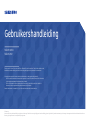 1
1
-
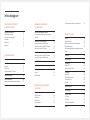 2
2
-
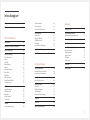 3
3
-
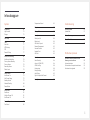 4
4
-
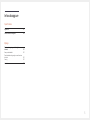 5
5
-
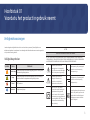 6
6
-
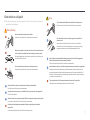 7
7
-
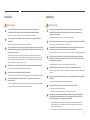 8
8
-
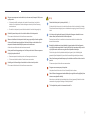 9
9
-
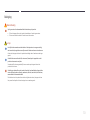 10
10
-
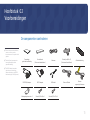 11
11
-
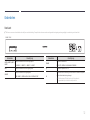 12
12
-
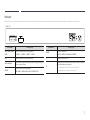 13
13
-
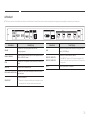 14
14
-
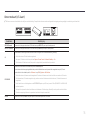 15
15
-
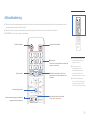 16
16
-
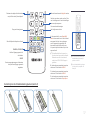 17
17
-
 18
18
-
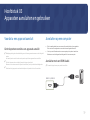 19
19
-
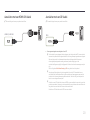 20
20
-
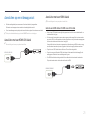 21
21
-
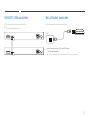 22
22
-
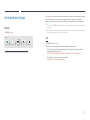 23
23
-
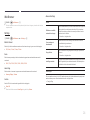 24
24
-
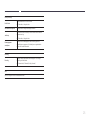 25
25
-
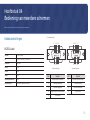 26
26
-
 27
27
-
 28
28
-
 29
29
-
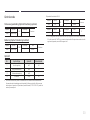 30
30
-
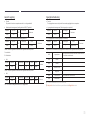 31
31
-
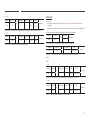 32
32
-
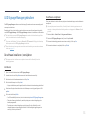 33
33
-
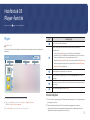 34
34
-
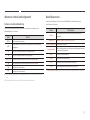 35
35
-
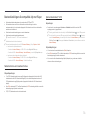 36
36
-
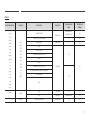 37
37
-
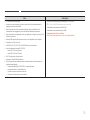 38
38
-
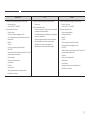 39
39
-
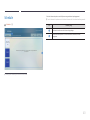 40
40
-
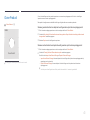 41
41
-
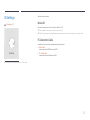 42
42
-
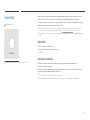 43
43
-
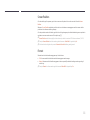 44
44
-
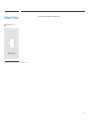 45
45
-
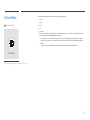 46
46
-
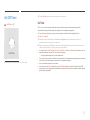 47
47
-
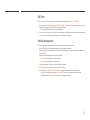 48
48
-
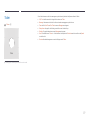 49
49
-
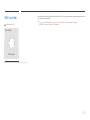 50
50
-
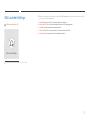 51
51
-
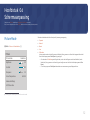 52
52
-
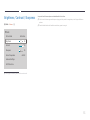 53
53
-
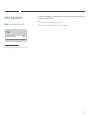 54
54
-
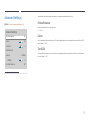 55
55
-
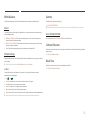 56
56
-
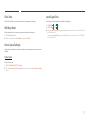 57
57
-
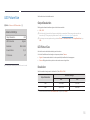 58
58
-
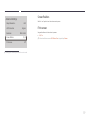 59
59
-
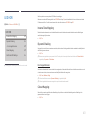 60
60
-
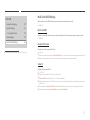 61
61
-
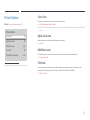 62
62
-
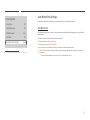 63
63
-
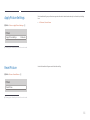 64
64
-
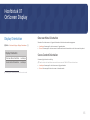 65
65
-
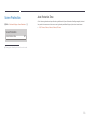 66
66
-
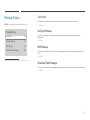 67
67
-
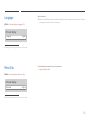 68
68
-
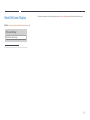 69
69
-
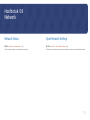 70
70
-
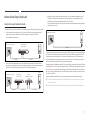 71
71
-
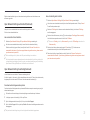 72
72
-
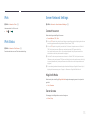 73
73
-
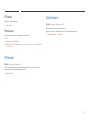 74
74
-
 75
75
-
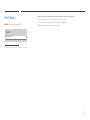 76
76
-
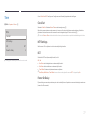 77
77
-
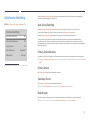 78
78
-
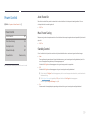 79
79
-
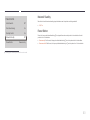 80
80
-
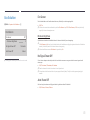 81
81
-
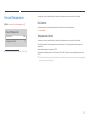 82
82
-
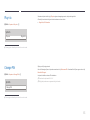 83
83
-
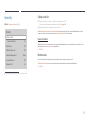 84
84
-
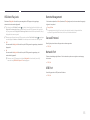 85
85
-
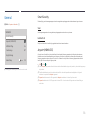 86
86
-
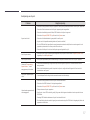 87
87
-
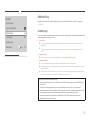 88
88
-
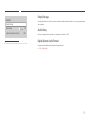 89
89
-
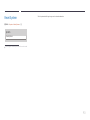 90
90
-
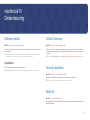 91
91
-
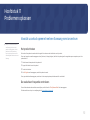 92
92
-
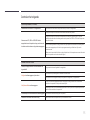 93
93
-
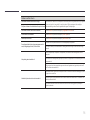 94
94
-
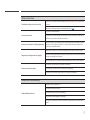 95
95
-
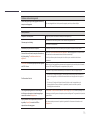 96
96
-
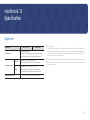 97
97
-
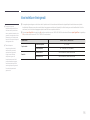 98
98
-
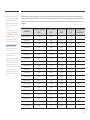 99
99
-
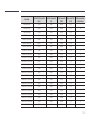 100
100
-
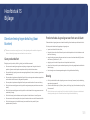 101
101
-
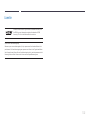 102
102